Page 1
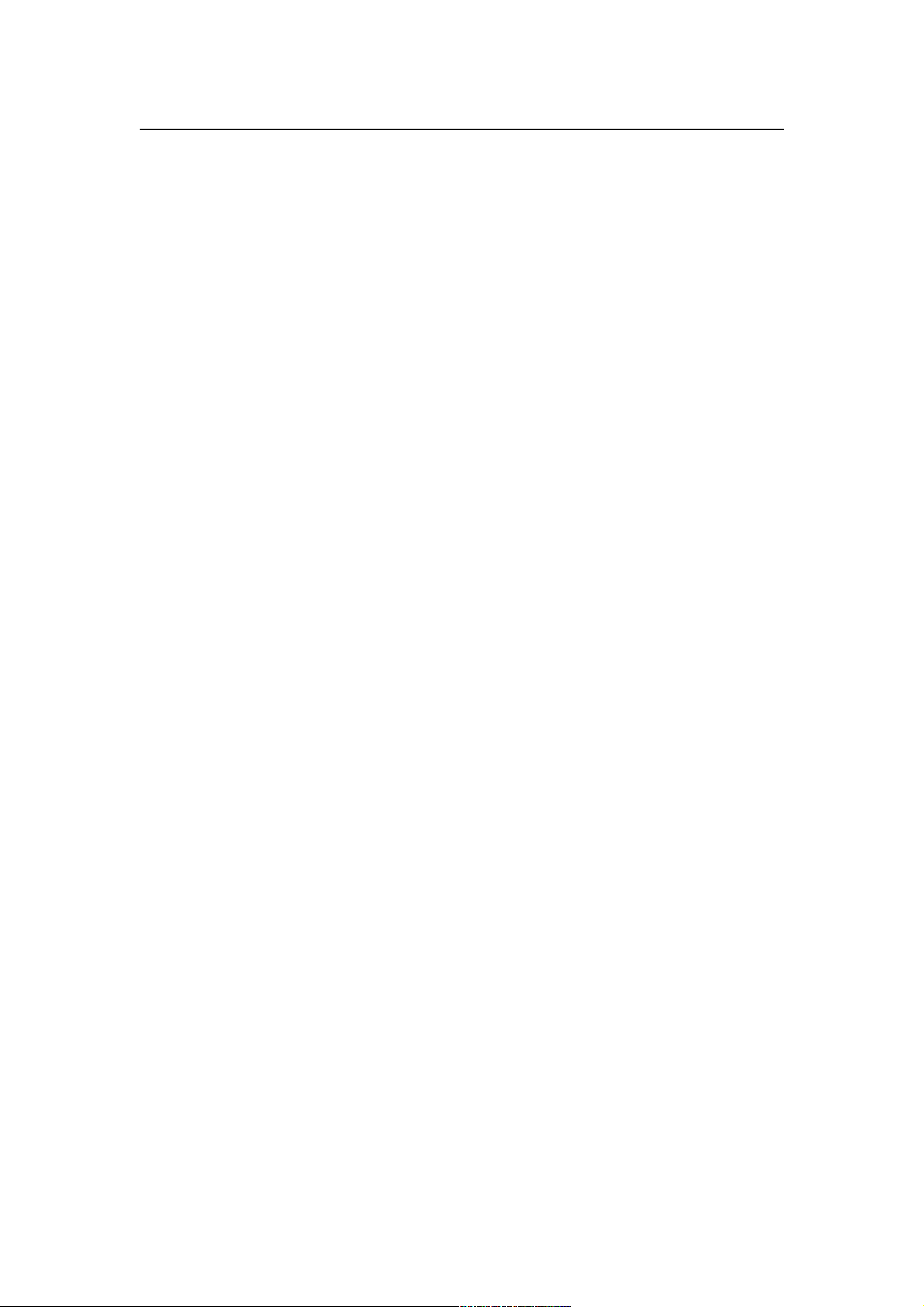
Уважаемые покупатели!
Перед установкой и подключением мультимедийного устройства
внимательно прочитайте данное руководство и не забывайте о нем в
ходе эксплуатации.
Портативный мультимедийный
плеер
Модель FHD-M21
Руководство пользователя
Технические характеристики, дизайн и алгоритмы работы устройства могут быть
изменены без предварительного уведомления.
Содержание
1. Введение............................................................................................................................. 2
1.1 Предисловие.....................................................................................................2
1.2 Комплектация медиаплеера............................................................................3
1.3 Меры предосторожности................................................................................4
Page 2
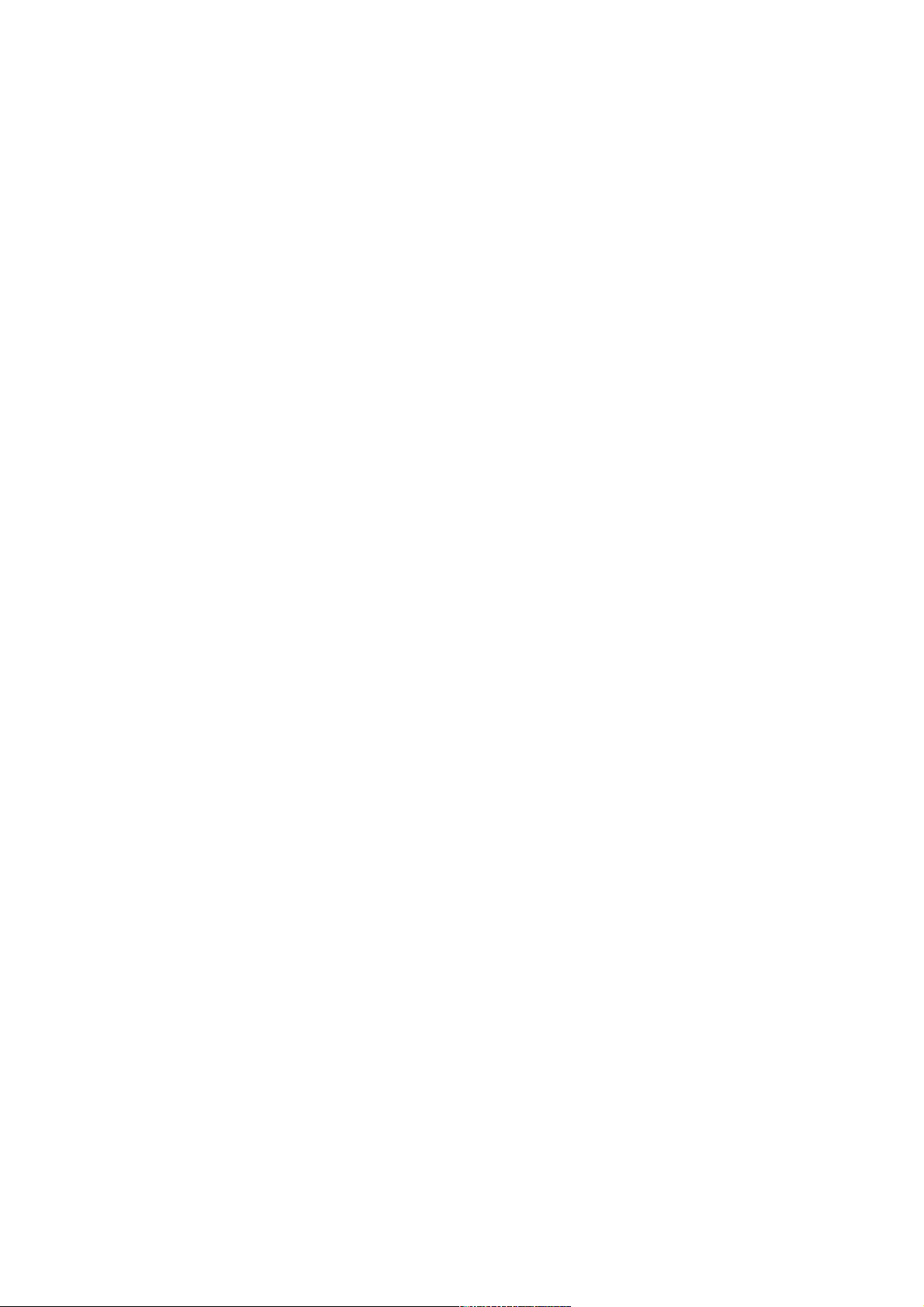
1.4 Соединения......................................................................................................6
...............................................................................................................................11
1.5 Включение/выключение................................................................................11
1.6 Язык меню......................................................................................................11
1.7 Форматирование жесткого диска.................................................................12
2. Описание плеера ............................................................................................................ 13
2.1 Пульт дистанционного управления.............................................................13
2.2 Передняя панель............................................................................................17
2.3 Задняя панель ..............................................................................................17
3. Меню настройки..............................................................................................................17
3.1 Изменение звуковых настроек.....................................................................18
3.2 Изменение настроек видео...........................................................................19
3.3 Изменение сетевых настроек.......................................................................20
3.4 Изменение настроек системы.......................................................................23
3.5 Меню настроек Miscellaneous [Разное].......................................................26
4. Меню браузера (проводник)..........................................................................................27
4.1 Работа браузера в режиме All.......................................................................27
4.2 Работа браузера в режиме Music..................................................................28
4.3 Работа браузера в режиме Photos.................................................................29
4.4 Работа браузера в режиме Movies................................................................29
4.5 Потоковая передача/воспроизведение A/V файлов по сети......................31
4.6 Потоковое воспроизведение аудио/видеофайлов через UPnP-сервер......33
4.7 Переименование / удаление файлов............................................................35
4.8 Управление списком воспроизведения........................................................36
5. Меню копирования файлов...........................................................................................38
6. Web-сервер и BitTorrent.................................................................................................. 39
6.1 Web-сервер(unicgi).........................................................................................39
6.2 Управление учетными записями..................................................................39
6.3 Пункт Visit Neighbor (samba)........................................................................40
6.4 Загрузка с помощью BitTorrent Download (btpd)........................................40
7. Сетевое радио................................................................................................................. 44
8 Приложение....................................................................................................................... 45
8.1 Технические характеристики.......................................................................45
8.2 Часто задаваемые вопросы...........................................................................46
8.3 Авторские права и торговые марки.............................................................49
8.4 Гарантия.........................................................................................................49
1. Введение
1.1 Предисловие
Мы благодарим вас за выбор нашей продукции. Мы надеемся, что вы получите массу
удовольствия от использования ее в качестве домашнего медиацентра. Наша модель
2 / 49
Page 3
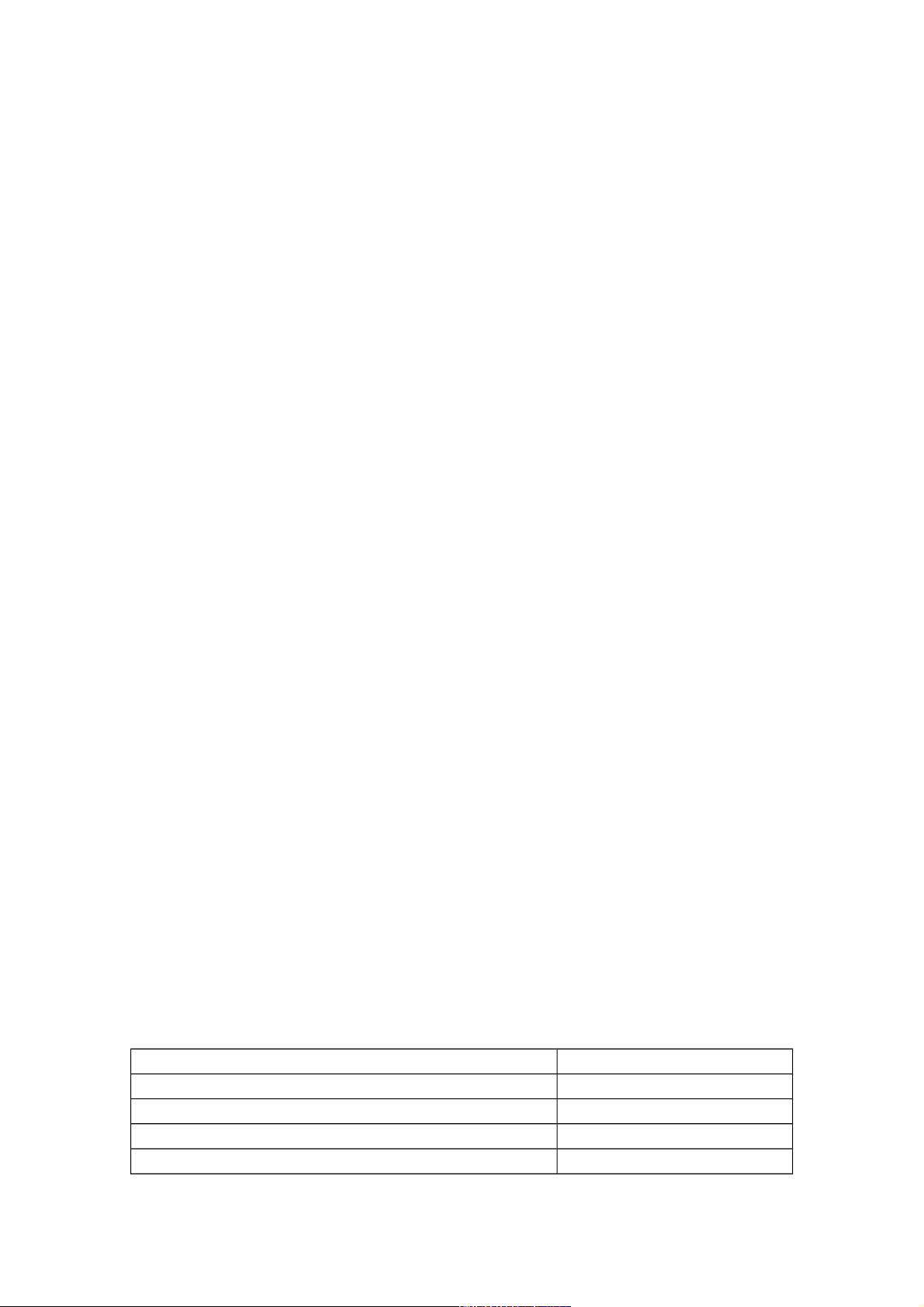
располагает для этого всеми необходимыми функциональными возможностями:
Вывод аудио/видеосигналов
•
HDMI V1.3 для передачи видеосигнала высокого разрешения и цифрового
аудиосигнала
•
Композитные (CVBS) и компонентные (YPbPr) выходы аудио/видео сигнала.
•
Коаксиальный и оптический интерфейс стандарта S/PDIF для передачи цифрового
аудиосигнала высокого качества.
•
Регулируемое разрешение видеовыхода (NTSC, PAL, 480p, 576p, 720p, 1080i, 1080p)
Воспроизведение мультимедийных файлов
•
Поддерживаемые форматы видеофайлов:
AVI/MKV/TS/TP/TRP/M2TS/MPG/MP4/M4V/
MOV/VOB/ISO/IFO/DAT/WMV/ASF/RM/RMVB/FLV
•
Форматы аудиофайлов: MP3/OGG/WMA/WAV/AAC/FLAC/DTS
•
Формат фотофайлов: HD JPEG/BMP/GIF/TIF/PNG
•
Музыкальный фон при воспроизведении изображений в режиме слайд-шоу
Сетевые характеристики
•
Потоковое воспроизведение/передача A/V файлов через сети LAN (10M/100M) и
WiFi (802.11b/g/n, опционально)
•
Общий доступ к файлам через сервер Samba
•
Потоковое воспроизведение A/V файлов через мультимедийный сервер UPnP
•
Загрузка и управление файлами через BitTorrent клиент.
Копирование файлов
•
Поддерживается копирование и перемещение файлов между картами памяти, USBносителями, жестким диском и сетевыми накопителями
Поддержка стандарта USB 2.0
•
Порт mini USB (для соединения с компьютером)
•
Порты USB HOST x 2 (для USB-накопителей)
1.2 Комплектация медиаплеера
Предмет Количество
Плеер 1
Аудио/видео кабель 1
USB-кабель 1
Пульт дистанционного управления 1
3 / 49
Page 4
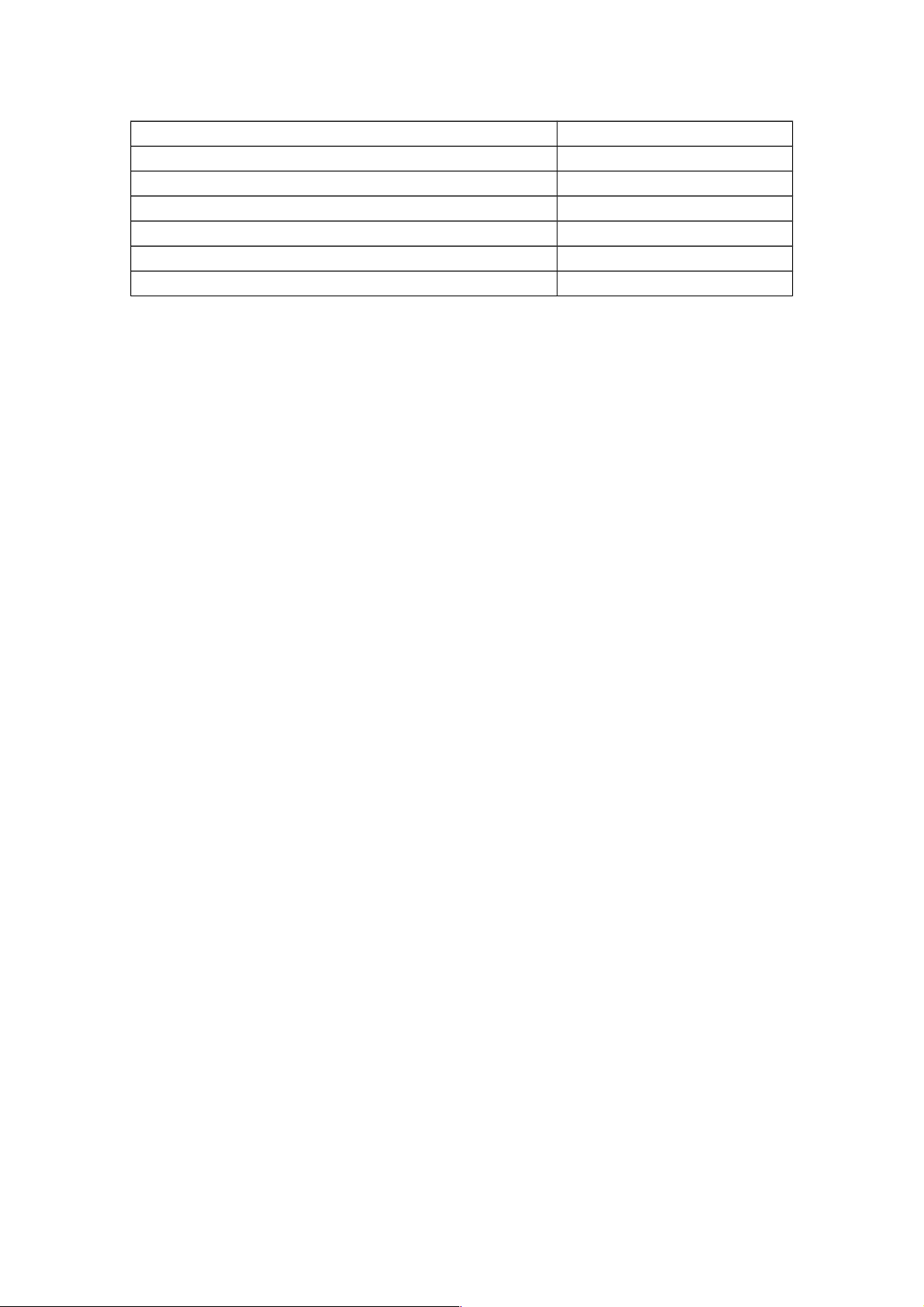
Батарейки пульта ДУ 2
Адаптер питания 1
Сетевой шнур 1
Руководство пользователя 1
Компонентный кабель YPbPr 1 (опция)
HDMI кабель 1 (опция)
WiFi USB-адаптер стандарта 802.11b/g/n 1 (опция)
Примечание:
Действительное содержимое упаковки может отличаться от указанного в списке,
приведенном в этом руководстве пользователя.
1.3 Меры предосторожности
При разработке и производстве плеера основное внимание уделялось вопросам вашей
безопасности. Перед началом использования плеера прочитайте этот раздел для
обеспечения безопасной и эффективной эксплуатации устройства.
1.3.1 Меры предосторожности при использовании
Пользователь не должен вносить изменения в конструкцию плеера. При использовании
жесткого диска температура окружающей среды должна быть в пределах +5℃ ~ +35℃.
1.3.2 Питание
Электропитание плеера: DC 12В, 3A.
Для пользования плеером подключите входящий в комплект адаптер к разъему питания
плеера. Размещая кабель адаптера, позаботьтесь о том, чтобы его не могли повредить
или придавить. Во избежание риска поражения электрическим током отключайте
адаптер, когда вам нужно его почистить. Никогда не подключайте адаптер к плееру в
сырых или пыльных местах. Не следует заменять адаптер, а также провод или
соединительный разъем кабеля адаптера.
1.3.3 Радиопомехи
- При отсутствии соответствующего экранирования практически все электронные
устройства могут принимать радиопомехи. При определенных условиях ваш плеер тоже
может принимать помехи в полосе радиочастот.
- Конструкция плеера соответствует стандарту FCC/CE, а также следующим правилам:
(1) Данный плеер не может являться источником вредных помех;
(2) Данный плеер может справляться с принимаемыми помехами, в том числе с
помехами, которые могут стать причиной возникновения нежелательных эффектов в
работе плеера.
4 / 49
Page 5

1.3.4 Ремонт
Если в плеере обнаружилась неисправность, вам следует доставить его в сервис-центр
для осмотра специалистами; не следует предпринимать попыток самостоятельного
ремонта плеера, так как вы можете повредить плеер, подвергнуть себя опасности или
вызвать потерю данных на носителях информации.
1.3.5 Утилизация плеера
Когда придет пора выбросить плеер, утилизируйте его надлежащим образом. В
некоторых странах утилизация электроприборов регулируется государством.
1.3.6 Меры предосторожности при работе с жестким диском
Прежде чем форматировать жесткий диск, прочитайте внимательно главу < Часто
задаваемые вопросы >.
- Физическое воздействие может привести к появлению на жестком диске
поврежденных секторов, для устранения проблемы следует воспользоваться командой
CHKDSK [ПРОВЕРКА ДИСКА].
- Физическое воздействие, удар электрическим током, перебои питания,
форматирование жесткого диска могут привести к потере всех данных, хранящихся на
жестком диске вашего плеера. Создайте резервную копию данных.
- После длительного периода использования рекомендуется провести дефрагментацию
диска.
- Регулярно создавайте резервную копию данных на жестком диске для того, чтобы
можно было восстановить их в случае повреждения или потери. Наша компания не
принимает на себя ответственность за потерю данных, хранившихся на жестком диске.
1.3.7 Прочие меры предосторожности
При пользовании плеером оберегайте его от контакта с водой или другой жидкости;
если на плеер случайно пролили воду, воспользуйтесь сухой тканью, чтобы она впитала
в себя воду с плеера.
Электронные приборы очень легко повредить; при пользовании не трясите их,
избегайте ударов и падений, не нажимайте слишком сильно на кнопки.
Не допускайте контакта плеера с водой или какой-либо другой жидкостью.
Не разбирайте плеер, не ремонтируйте его, не вносите изменения в конструкцию
плеера; повреждения, возникшие вследствие действий такого рода, не подлежат
гарантийному ремонту.
Не применяйте чрезмерное усилие при нажатии на кнопки плеера.
Избегайте ударов плеера о твердые предметы, сотрясений, держите плеер вне
зоны действия магнитных полей.
При воздействии электростатического разряда и сильного электромагнитного поля,
возможна неправильная работа плеера; в таком случае, отсоедините кабель
5 / 49
Page 6
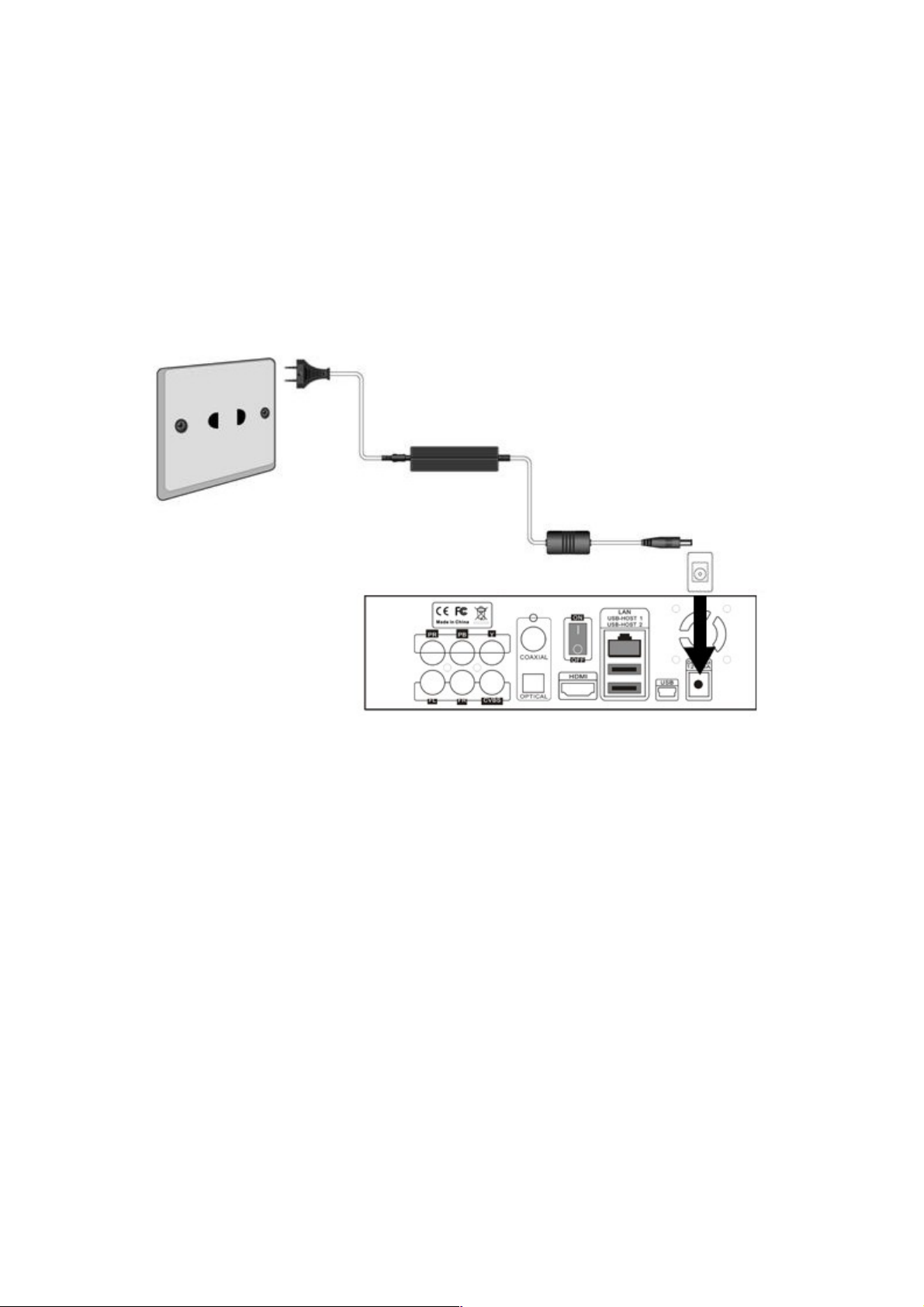
питания, и плеер вернется к нормальному функционированию, когда вы снова
подадите на него электропитание (через 30 секунд).
1.4 Соединения
1.4.1 Подключение питания
(1) Подключите адаптер переменного тока к гнезду питания плеера (DC IN), как
показано на рисунке;
(2) Подключите штепсель адаптера переменного тока к розетке электросети в
соответствии с рисунком.
1.4.2 Соединение с ПК
(1) Подключите кабель с mini USB разъемом к порту USB-PC.
(2) Подключите прямоугольный разъем USB-кабеля к компьютеру.
(3) После надлежащего подключения всех кабелей, включите питание плеера (питание
включается кнопкой «power» [питание] на плеере или на пульте ДУ.)
6 / 49
Page 7
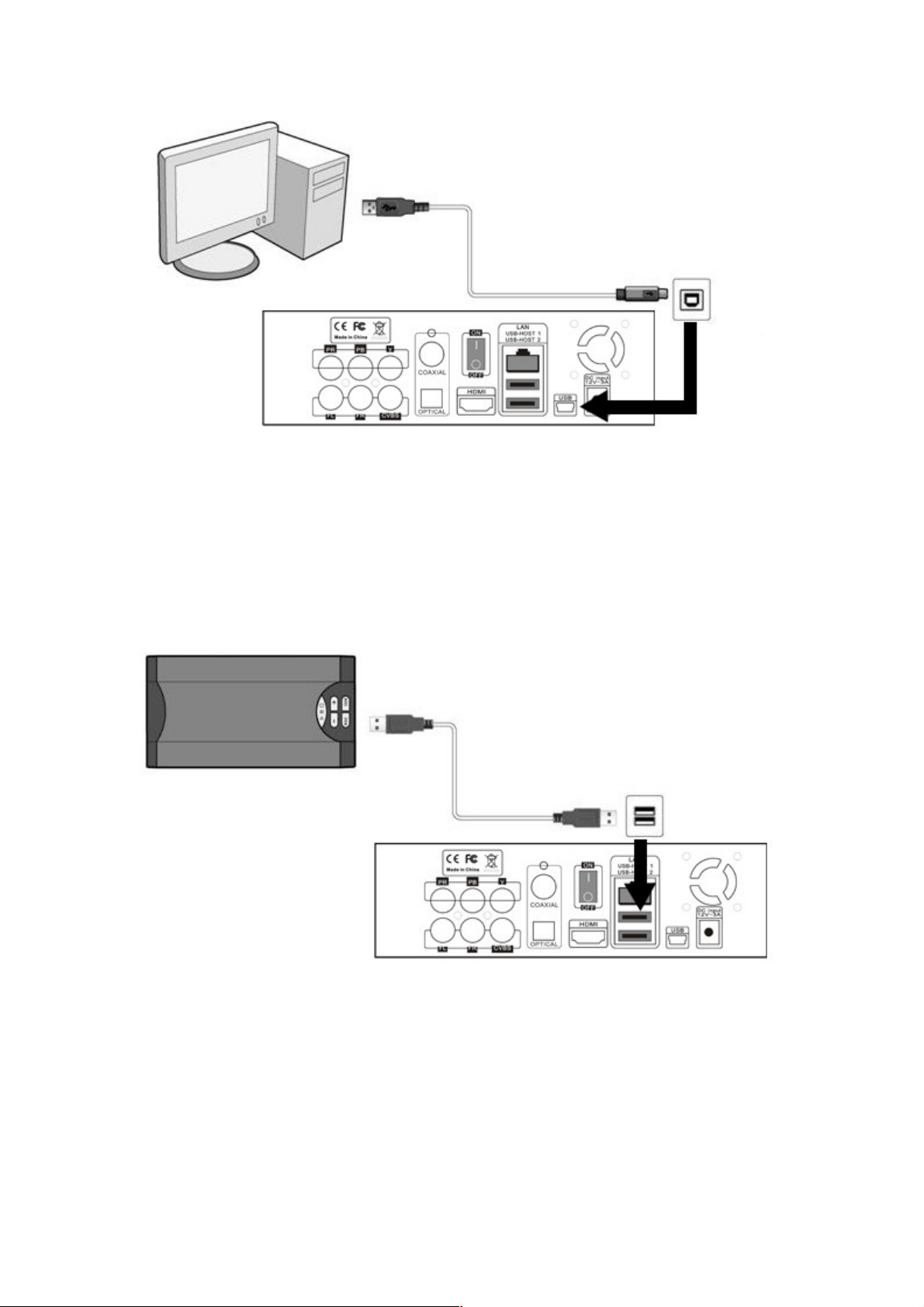
После такого подключения с вашего ПК можно управлять информацией, находящейся
на жестком диске внутри плеера.
1.4.3 Подключение USB-устройства
(1) Проверьте, включен ли плеер;
(2) Подключите USB-накопитель (флэш-карту, жесткий диск или иное USB-устройство) к
порту плеера USB HOST.
После этого вы можете просматривать данные, хранящиеся на USB-устройстве.
1.4.4 Подключение карты памяти
Можно воспользоваться картой памяти, вставив ее в соответствующий слот.
Вставьте карту памяти внутрь плеера в соответствии с направлением стрелки на
лицевой стороне карты.
После этого вы сможете просматривать данные, хранящиеся на карте памяти.
7 / 49
Page 8
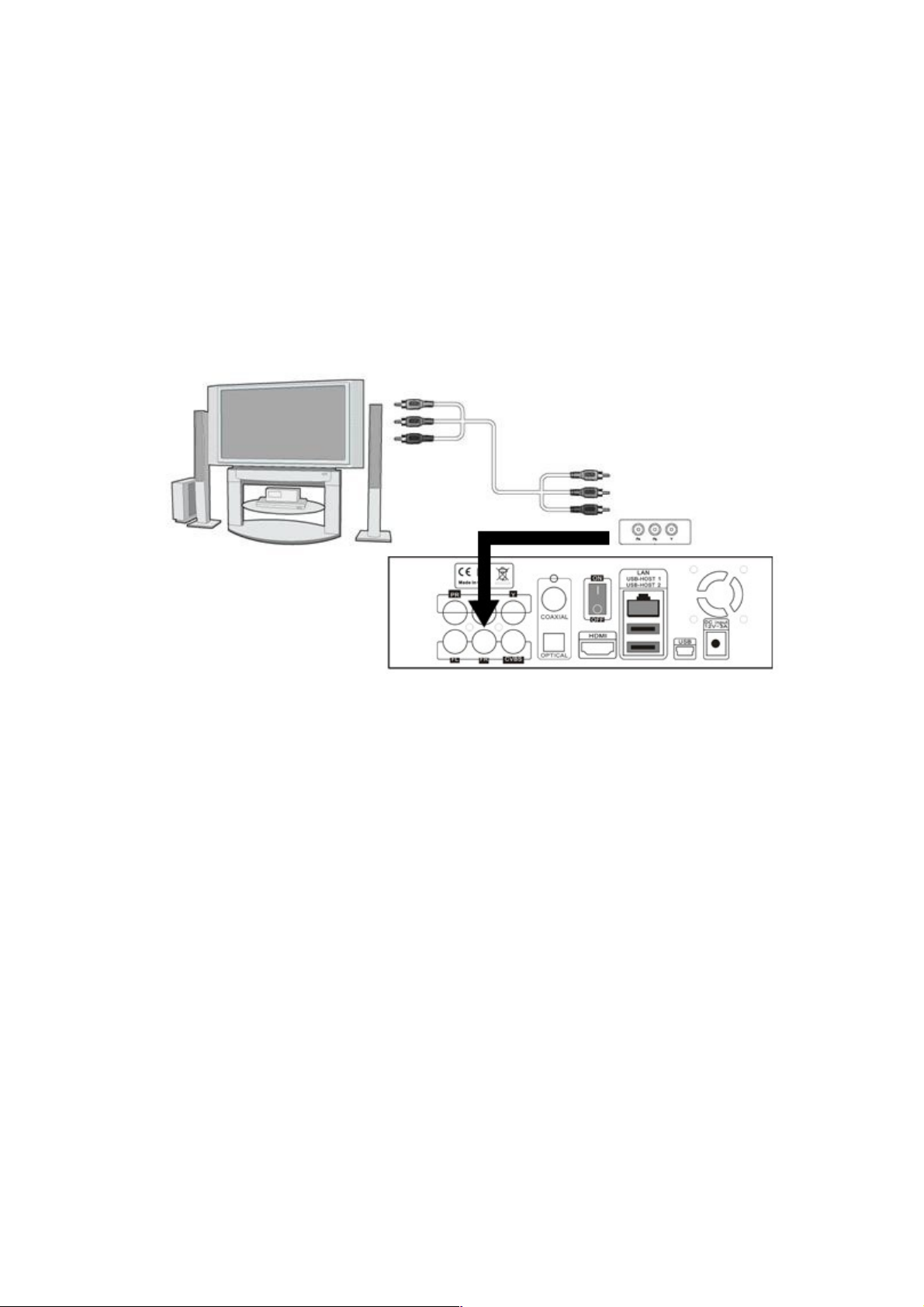
1.4.5 Подключение к телевизору
1.4.5.1 Аудио/видео выход (A/V out).
(1) В соответствии с рисунком подключите CVBS кабель к разъему аудио/видео выхода
плеера (A/V OUT);
(2) В соответствии с рисунком подключите CVBS кабель к разъему аудио/видео входа
телевизора (A/V IN).
После этого вы можете просматривать данные с плеера на экране телевизора.
1.4.5.2 Компонентный выход (Y/Pb/Pr)
(1) В соответствии с рисунком подключите трехцветный кабель к разъемам Y/Pb/Pr
плеера;
(2) В соответствии с рисунком подключите трехцветный кабель к разъемам Y/Pb/Pr
телевизора.
Для передачи аудиосигнала воспользуйтесь одним из следующих способов:
Первый способ: используйте аудио разъемы A/V OUT;
Второй способ: используйте оптический (S/PDIF) или коаксиальный аудио разъем.
8 / 49
Page 9
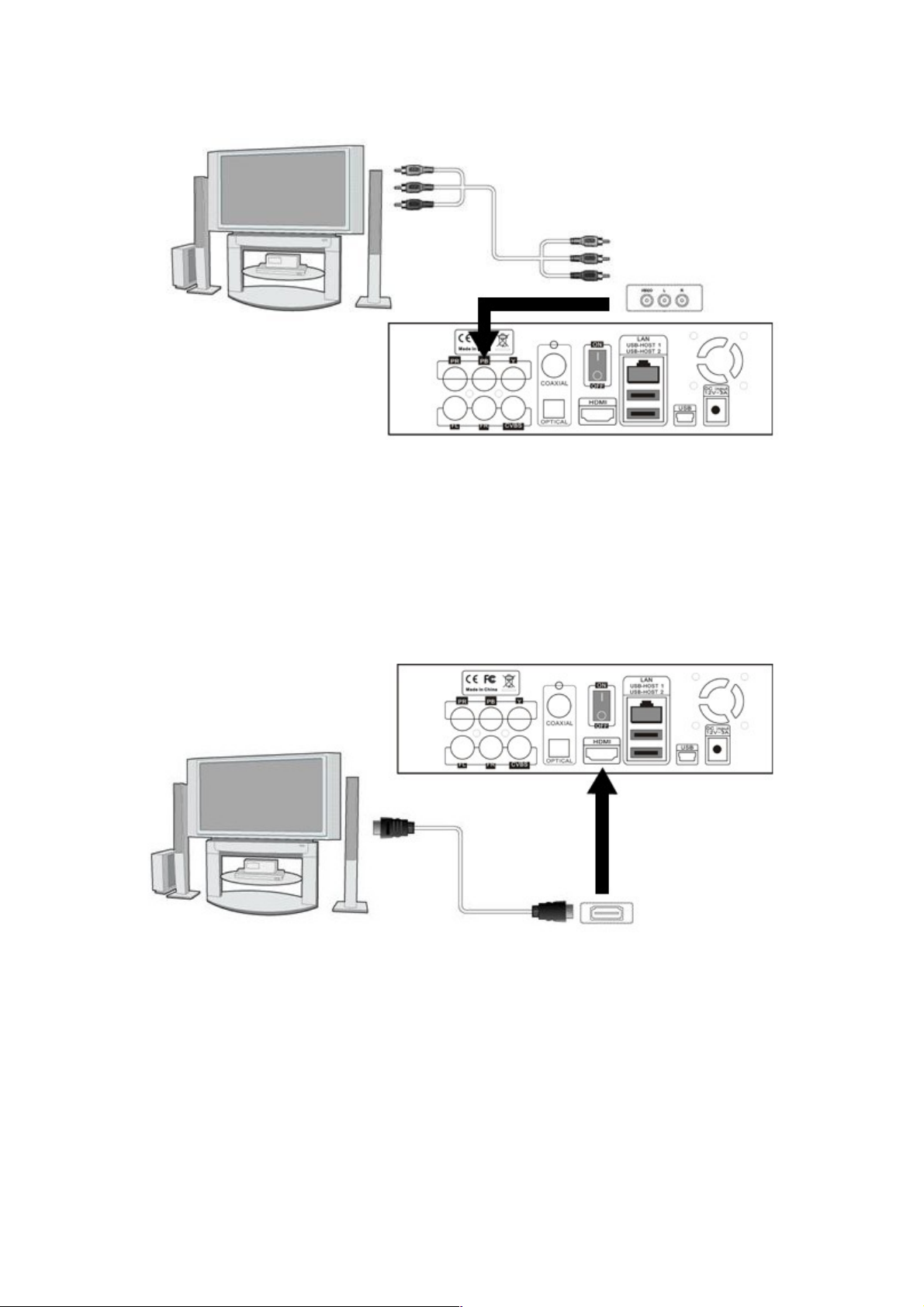
После этого вы можете просматривать данные с плеера на экране телевизора.
1.4.5.3 HDMI выход
(1) Один конец HDMI кабеля подключите к HDMI выходу плеера в соответствии с
рисунком;
(2) Другой конец HDMI кабеля подключите к HDMI входу телевизора
Примечание: HDMI кабель может не входить в комплект поставки и продаваться
отдельно.
В результате вы получите передачу видео и аудиосигналов высочайшего качества с
помощью одного кабеля.
1.4.6 Подключение к цифровому усилителю
(1) В соответствии с рисунком подключите коаксиальный кабель к соответствующему
разъему (S/PDIF) плеера. Если вы используете для передачи звука оптический кабель вставьте его в оптический выход вашего плеера;
(2) В соответствии с рисунком подключите кабель (оптический или коаксиальный) к
9 / 49
Page 10
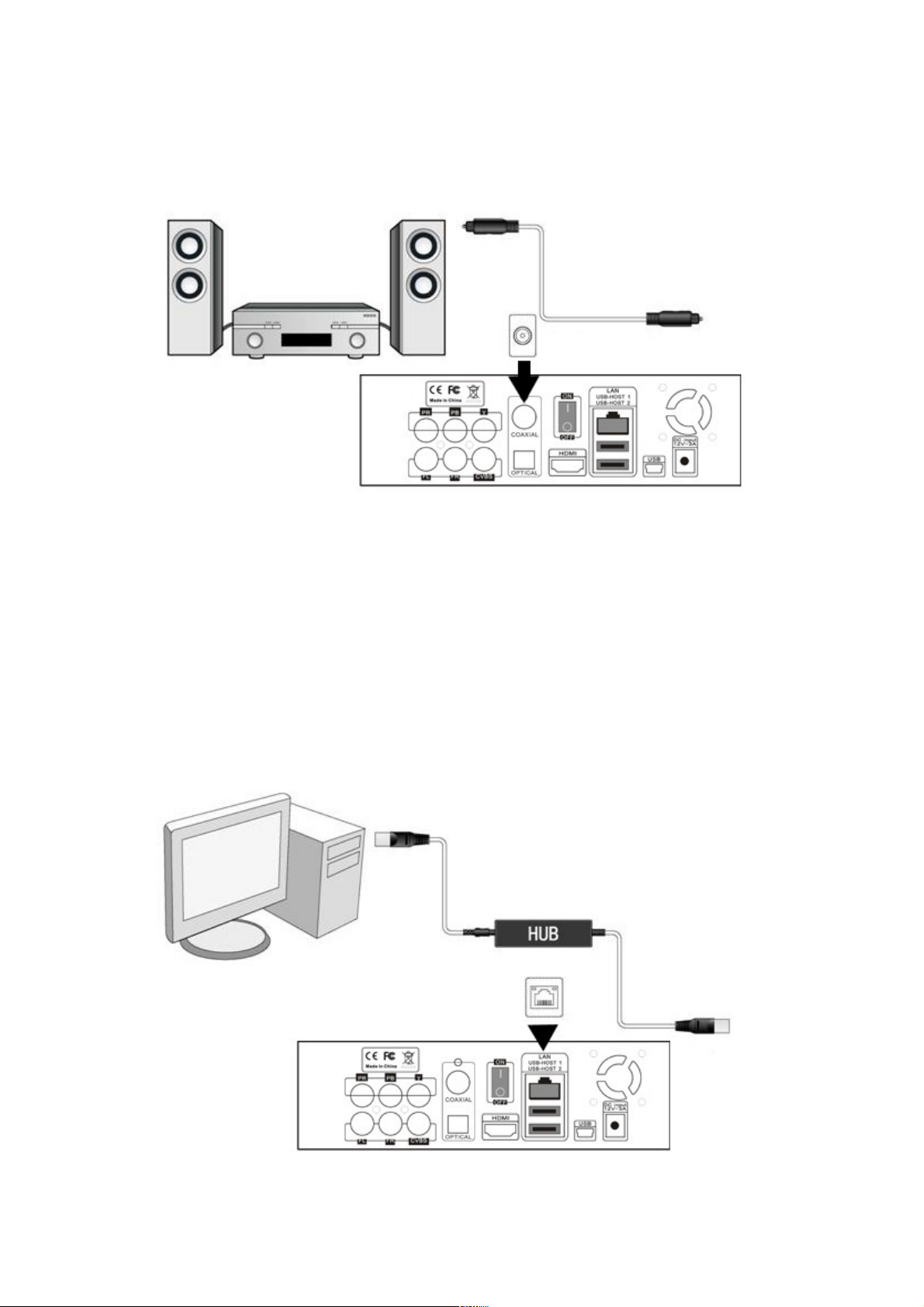
соответствующему разъему цифрового аудиоустройства (цифрового усилителя или
декодера).
Примечание: Оптический и коаксиальный кабели не входят в комплект поставки.
После этого, вы сможете получить удовольствие от высококачественного аудио
звучания в форматах Dolby Digital, DTS, или MPEG. (Информацию о конфигурации
смотрите в главе <‘Изменение звуковых настроек’>).
1.4.7 Подключение к локальной сети
Чтобы подключиться к локальной сети (LAN), вам потребуется сетевой кабель категории
cat5, cat5e или cat6 (не входит в комплект поставки).
(1) Подключите кабель одним концом к разъему локальной сети LAN (RJ45) на
медиаплеере;
(2) Второй конец кабеля – подключите к соответствующему сетевому порту LAN
маршрутизатора, коммутатора или сетевой карты.
10 / 49
Page 11
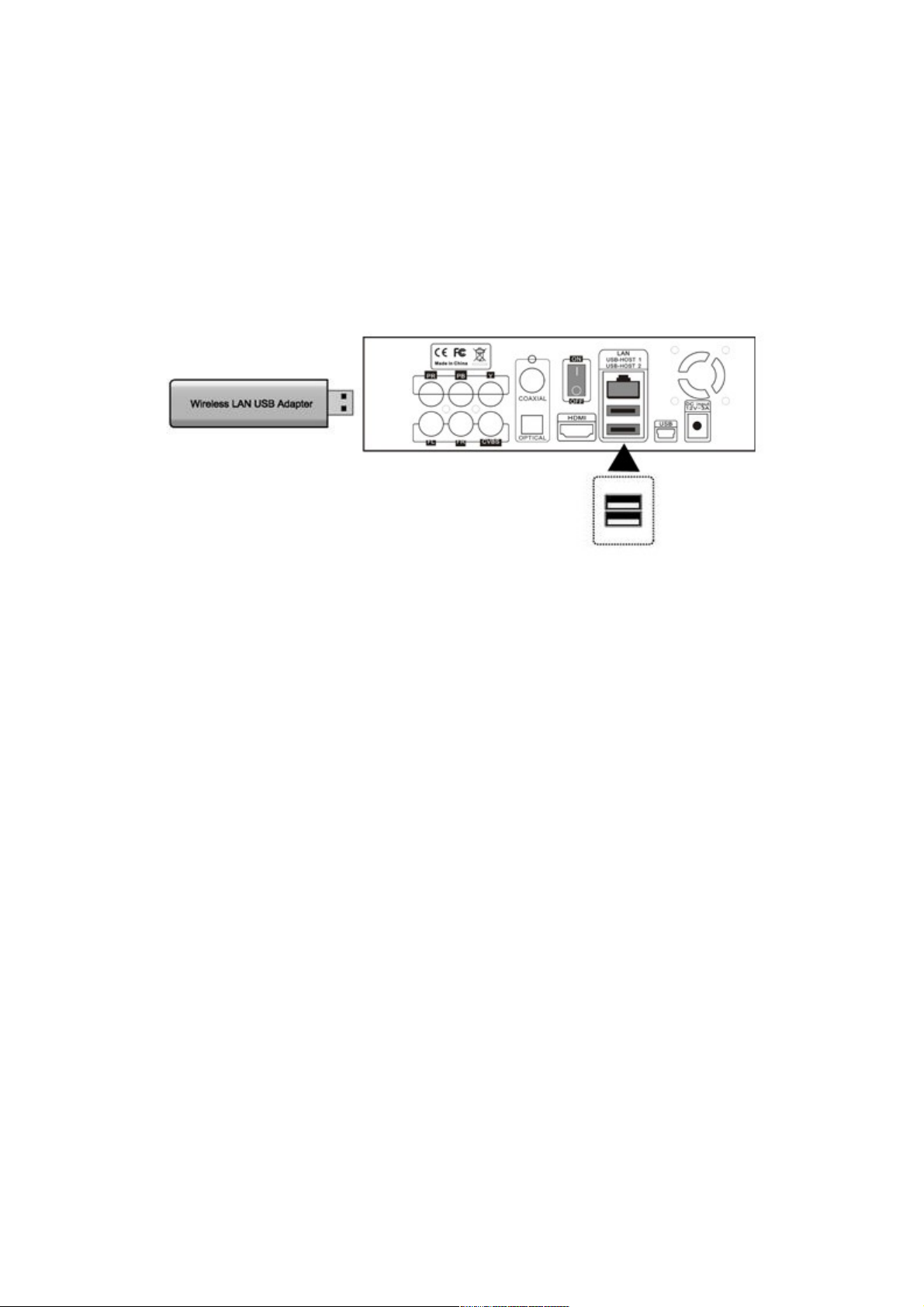
1.4.8 Подключение к беспроводной локальной сети
(1) Убедитесь в том, что плеер включен;
(2) Подключите WiFi USB-адаптер к одному из портов USB HOST плеера.
Примечание: WiFi-модуль не входит в состав стандартной комплектации плеера.
(Подробнее о беспроводном подключении смотрите в главе ‘Изменение сетевых
настроек’).
1.5 Включение/выключение
Включение
После подключения адаптера питания к разъему подачи электропитания DC IN нажмите
кнопку питания на передней панели, на дисплее плеера появится заставка («рабочий
стол»), а индикатор питания начнет светиться синим светом.
Выключение
Нажмите кнопку питания на передней панели, плеер перейдет в режим ожидания,
индикатор питания начнет светиться красным светом. После этого можно отсоединить
провод питания, чтобы полностью прервать подачу электроэнергии на плеер или
воспользоваться сетевым выключателем на задней панели устройства.
1.6 Язык меню
В качестве системного языка плеера можно задать русский, английский или иные языки.
Вы можете сменить язык в меню настройки, система при этом переключится на
выбранный вами язык.
11 / 49
Page 12
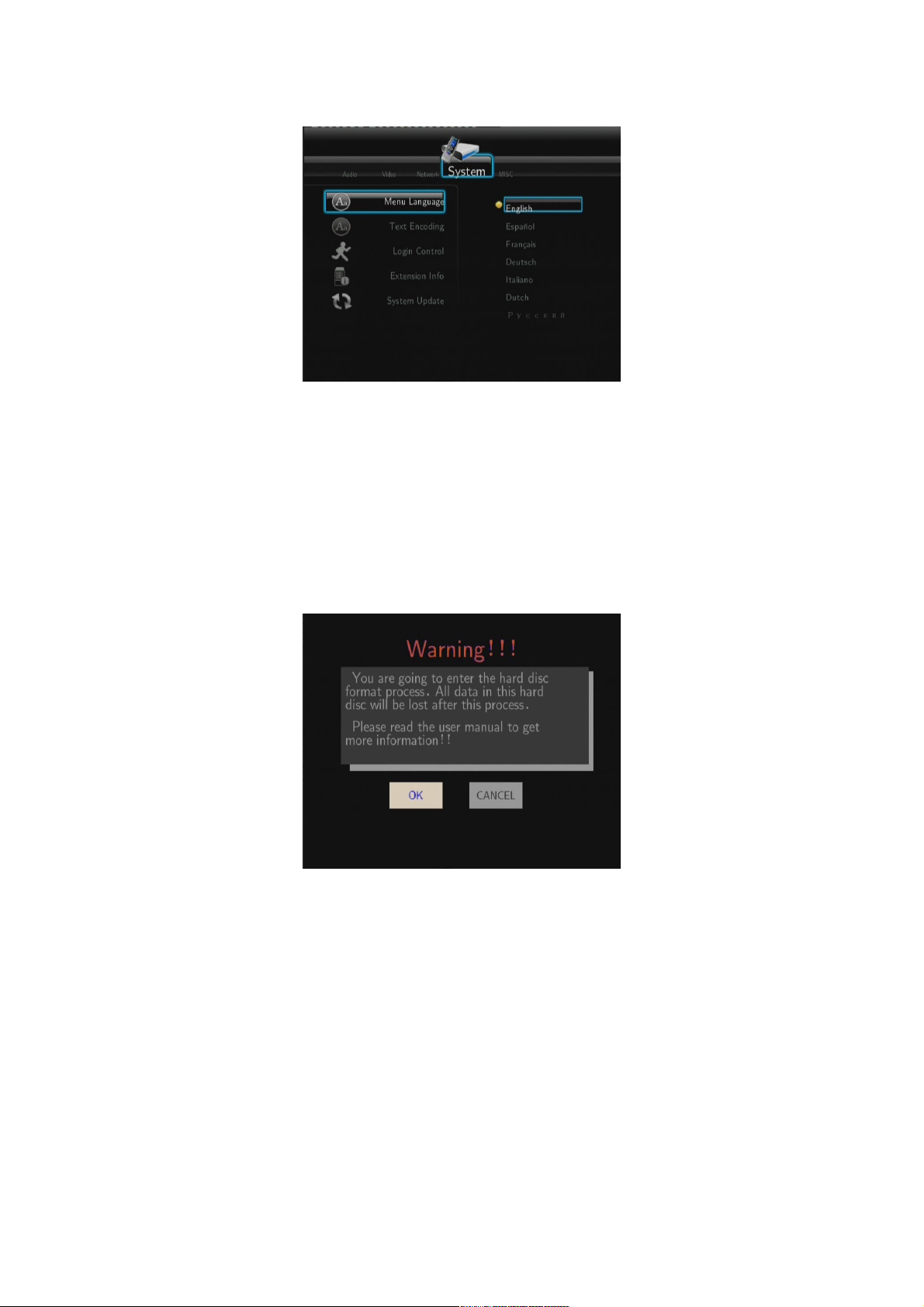
1.7 Форматирование жесткого диска
Пользователи, желающие установить на плеер новый жесткий диск с интерфейсом
SATA, перед его использованием должны произвести форматирование жесткого диска в
соответствии с приведенными здесь процедурами.
- Шаг 1: Выберите пункт OK на странице Warning [предупреждение], нажмите
кнопку ENTER для подтверждения выбора.
Примечание: Получить доступ к этой странице также можно с помощью меню Setup
[Настройка]->System [Система]->HDD Format [Форматирование жесткого диска].
- Шаг 2: Выберите пункт Format [Форматирование], нажмите кнопку ENTER, после
этого начнется форматирование жесткого диска.
12 / 49
Page 13
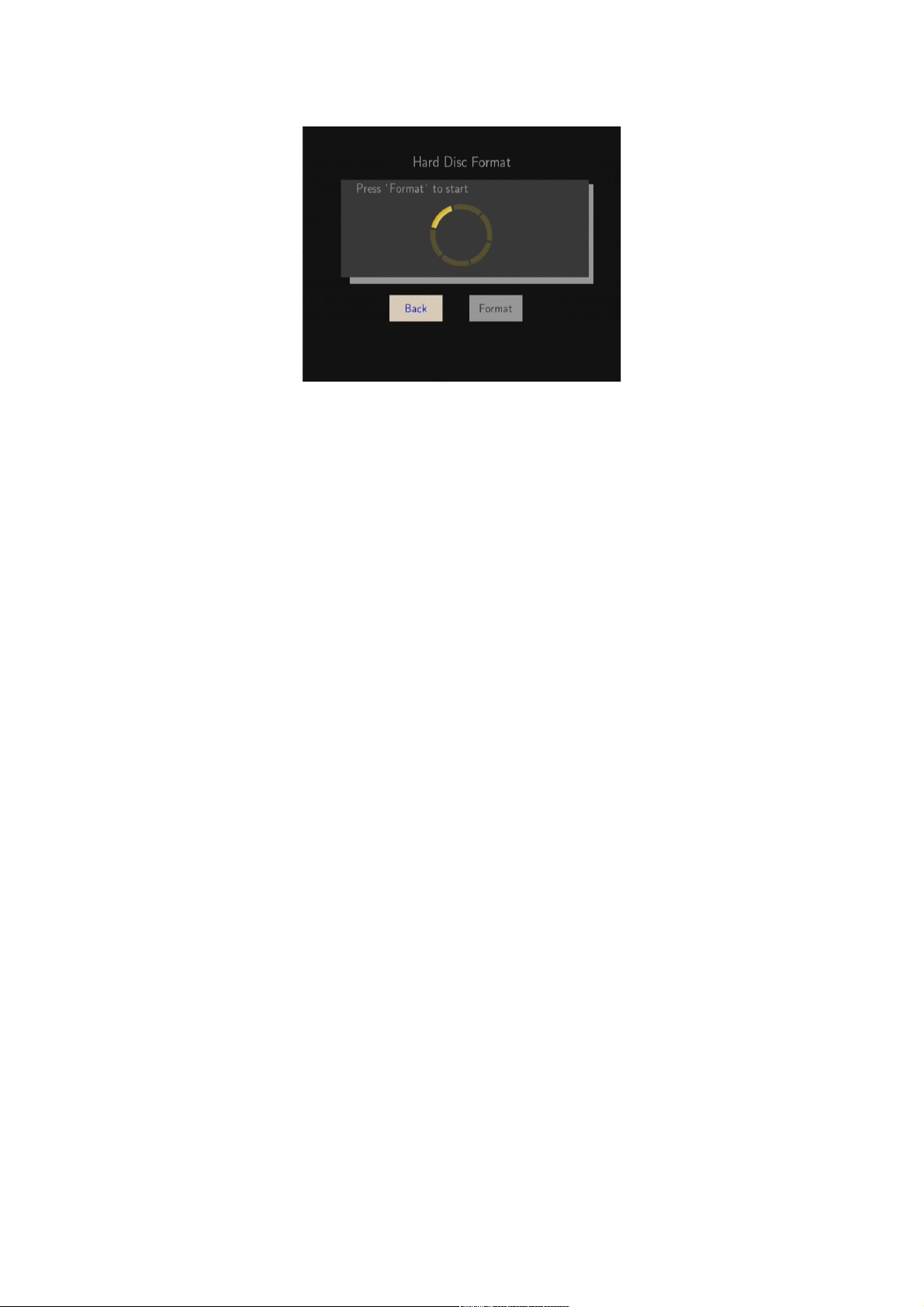
Форматирование займет несколько минут. После этого вы сможете надлежащим
образом использовать жесткий диск плеера.
Примечание: При форматировании жесткого диска удаляются все хранящиеся на нем
данные. В качестве меры предосторожности заранее создайте резервную копию
данных!
2. Описание плеера
2.1 Пульт дистанционного управления
Все операции, описанные в данном руководстве, можно выполнять с помощью кнопок
пульта ДУ.
Смотрите ниже описание каждой кнопки и ее функции:
1. POWER 2. COPY
3. OPTION 4. SELECT
5. CONFIRM 6. TITLE
7. MENU 8. EJECT
9. ANGLE 10. Цифровые
кнопки
11. ZOOM 12. GOTO
13.DISPLAY 14. GUIDE
15. Кнопки навигации 16. OK
17. BROWSER 18. RETURN
19. VOL- 20. VOL+
21. FF 22. FR
23. STOP 24.PLAY
25. PREV 26. NEXT
27. SLOW 28. PAUSE/STEP N
29.16:9 30. 4:3
13 / 49
Page 14
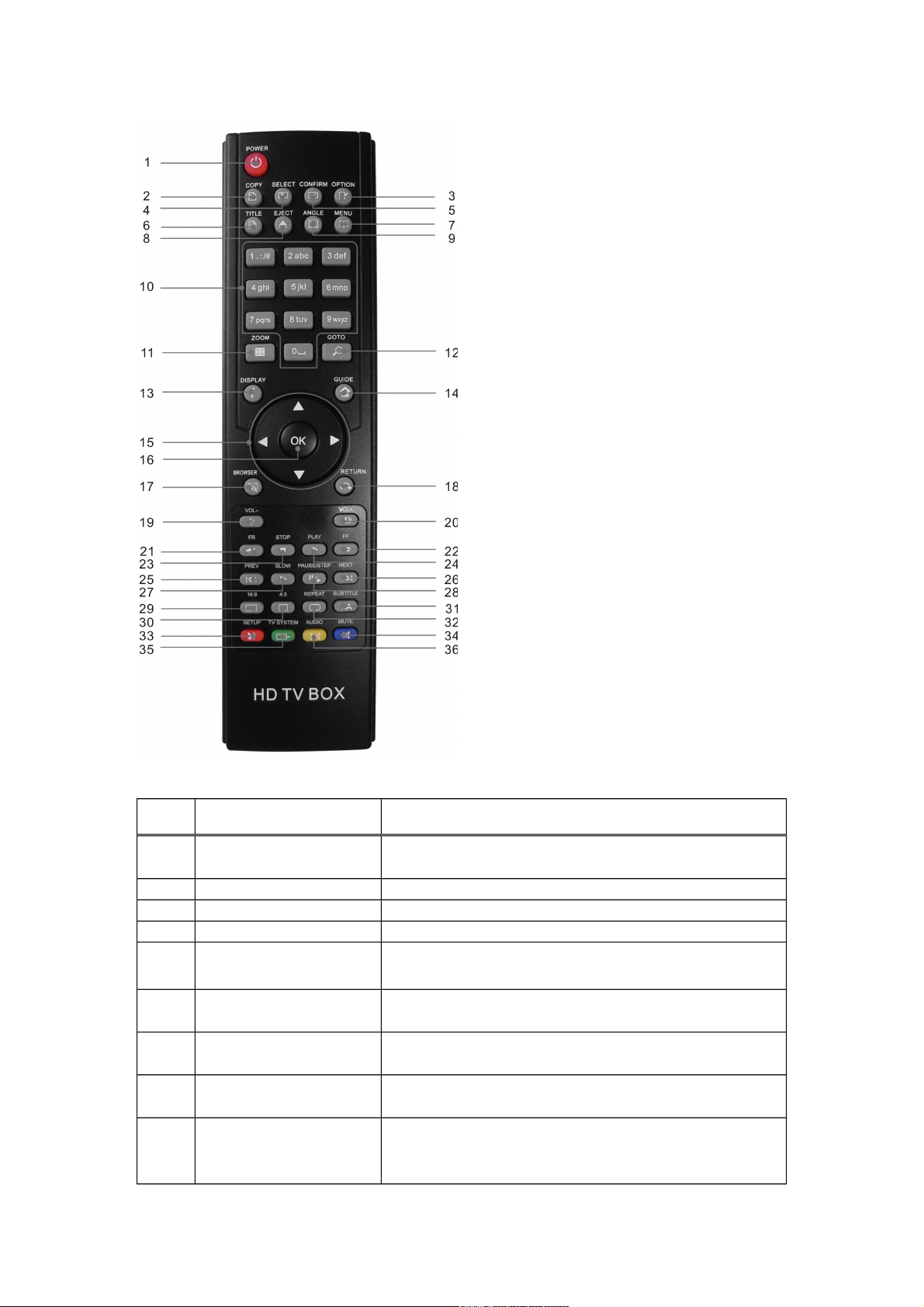
31.SUBTITLE 32. REPEAT
33. SETUP 34. MUTE
35. TV SYSTEM 36.AUDIO
№ Кнопка Функция
1 POWER [Питание]
Нажмите кнопку POWER для включения или выключения
HDD плеера.
2 COPY [Копирование]
Нажмите кнопку, чтобы войти в меню копирования файлов.
3 OPTION [Опция]
Выбор опций меню.
4 SELECT [Выбор]
Выбор файлов в браузере и меню копирования файлов.
5 CONFIRM
[Подтверждение]
Нажмите эту кнопку для того, чтобы подтвердить выбор и
добавить файлы в список воспроизведения.
6 TITLE [Раздел диска]
Нажмите эту кнопку, чтобы отобразить на дисплее список
разделов жесткого или DVD-диска.
7 MENU [Меню]
Нажмите эту кнопку, чтобы вернуться в главное меню при
воспроизведении DVD-диска.
8 EJECT [Выталкивание]
Нажмите эту кнопку, чтобы выгрузить DVD-диск из дисковода
DVD-ROM.
9 ANGLE [Зрительный
угол]
Нажатие этой кнопки изменяет зрительный угол во время
воспроизведения DVD-диска, на котором записаны сцены,
снятые под разными ракурсами.
14 / 49
Page 15
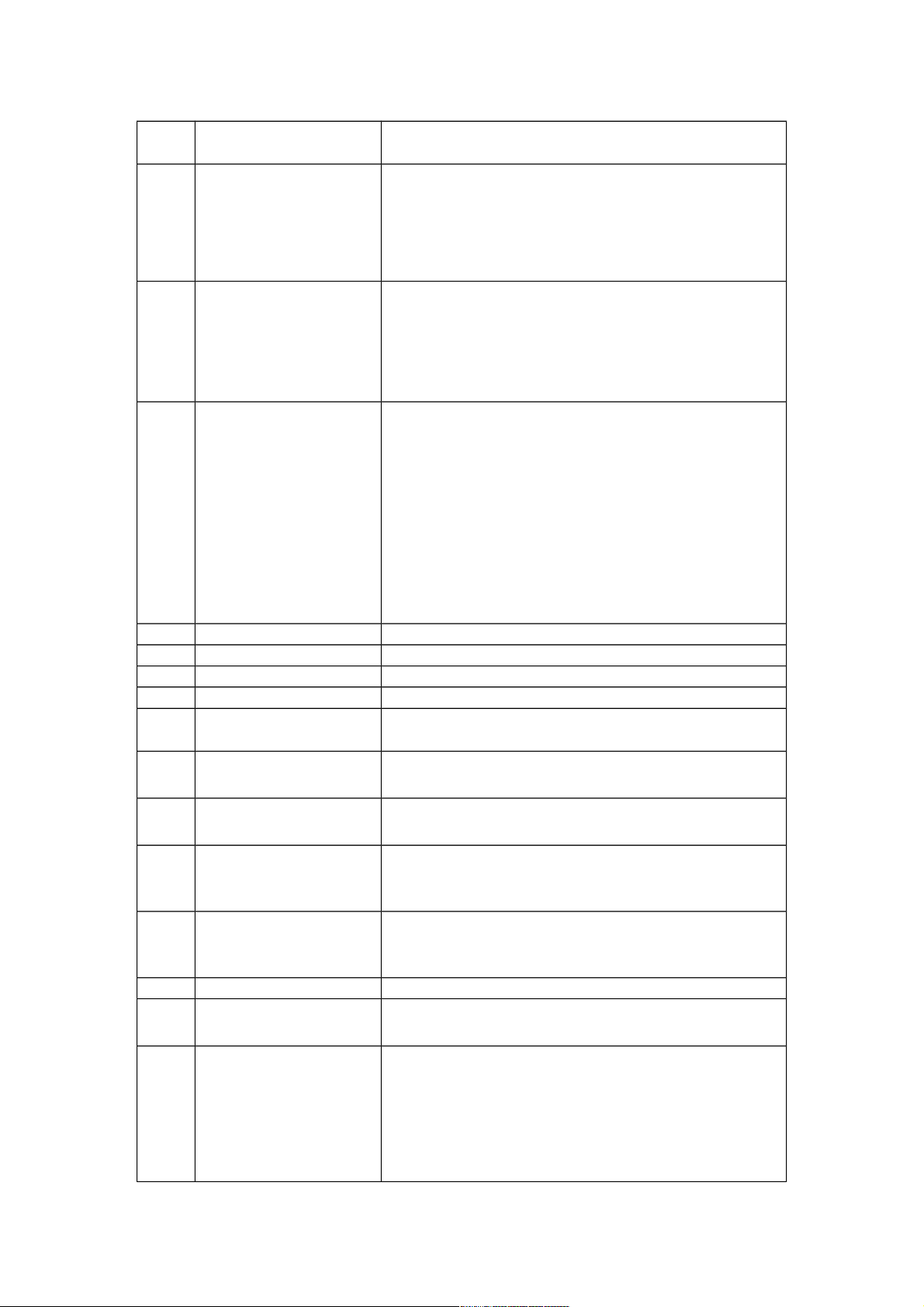
10 Цифровые кнопки
Предназначены для ввода числовых значений при
изменении настроек.
11 ZOOM [Изменение
масштаба]
Увеличение/уменьшение масштаба изображения при
воспроизведении фотографий или видеопрограмм.
Увеличение масштаба фотоизображения: 2X,4X,8X,16X;
Увеличение масштаба видеоизображения: 2X,3X,4X,8X.
12 GOTO [Переход]
Нажмите эту кнопку для того, чтобы скачком перейти в
заданную точку определенного раздела диска. оглавления.
Задайте нужную точку перехода, используя параметры Title
[Раздел], Chapter [Глава] и Time [Время
(воспроизведения на диске)].
13 DISPLAY [Дисплей]
Нажмите эту кнопку, чтобы отобразить на дисплее текущее
состояние.
При нажатии во время воспроизведения на экранном
дисплее отображается номер трека и истекшее/оставшееся
время.
При нажатии во время записи на экранном дисплее
отображается настройка качества записи и истекшее время.
14 GUIDE [Справочник]
Нажмите эту кнопку для просмотра меню Guide.
15 Кнопки навигации
Кнопки со стрелками используются для выбора опций меню.
16 OK [Подтверждаю]
Нажмите кнопку OK для подтверждения.
17 BROWSER [Браузер]
Вход в меню браузера (обозревателя)
18 RETURN [Возврат]
Возврат в предыдущее меню (во время выполнения
навигации по меню).
19 VOL+ [Увеличение
громкости]
Кнопка увеличения громкости.
20 VOL- [Уменьшение
громкости]
Кнопка уменьшения громкости.
21 FF [Быстрое
перемещение вперед]
Нажмите эту кнопку для быстрой перемотки файла вперед.
Последовательно нажимайте кнопку для выбора скорости
перемотки.
22 FR [Быстрое
перемещение назад]
Нажмите эту кнопку для быстрой перемотки файла назад.
Последовательно нажимайте кнопку для выбора скорости
перемотки.
23 STOP [Остановка]
Нажмите эту кнопку, чтобы остановить воспроизведение.
24 PLAY
[Воспроизведение]
Нажмите эту кнопку для того, чтобы начать
воспроизведение.
25 PREV [Предыдущий]
При прослушивании музыкальных файлов нажмите эту
кнопку для перехода к предыдущему файлу на жестком
диске или USB-устройстве.
При работе с браузером нажатие этой кнопки вызывает
15 / 49
Page 16

переход в списке файлов на одну страницу вверх.
Кнопка работает при воспроизведении фото файлов; при
воспроизведении видео и Мр3 файлов она не
действительна.
26 NEXT [Следующий]
При прослушивании музыкальных файлов нажмите эту
кнопку для перехода к следующему файлу на жестком диске
или USB-устройстве.
При работе с браузером нажатие этой кнопки вызывает
переход в списке файлов на одну страницу вниз.
Кнопка работает при воспроизведении фото файлов; при
воспроизведении видео и mр3 файлов она не
действительна.
27 SLOW [Замедленное
воспроизведение]
Нажмите эту кнопку для того, чтобы перейти в режим
замедленного воспроизведения. Для возобновления
воспроизведения на обычной скорости нажмите кнопку
PLAY.
28 PAUSE/STEP
[Пауза/Покадровое
воспроизведение]
Нажмите эту кнопку для того, чтобы временно поставить на
паузу идущее в данный момент воспроизведение. Нажмите
кнопку еще раз, чтобы перейти к следующему кадру. Для
возобновления обычного воспроизведения нажмите кнопку
PLAY.
29
16:9
Формат соотношения сторон экрана
30
4:3
Формат соотношения сторон экрана
31 SUBTITLE [Субтитры]
Нажмите эту кнопку для того, чтобы выбрать варианты
отображения субтитров.
32 REPEAT [Повторное
воспроизведение]
Нажмите эту кнопку для того, чтобы выбрать вариант
повтора воспроизведения: One [Oдин файл], All [Bсе файлы]
и Shuffle [В случайном порядке]
33 SETUP [Настройка]
Нажмите кнопку для входа в меню настройки.
34 MUTE [Отключение
звука]
Отключение/ включение звука
35 TV SYSTEM
[Телесистема]
Нажмите эту кнопку для переключения между
видеостандартами разрешения NTSC, PAL, 480P, 576P, 720P,
1080I, и 1080P.
36 AUDIO [Звук]
Нажмите эту кнопку для того, чтобы выбрать подходящую
звуковую дорожку.
16 / 49
Page 17

2.2 Передняя панель
1. ПРИЕМНИК СИГНАЛОВ С ПУЛЬТА ДУ 2. ВКЛЮЧЕНИЕ/СПЯЩИЙ РЕЖИМ
2.3 Задняя панель
1. ВЕНТИЛЯТОР 2. РАЗЪЕМ DC IN ДЛЯ ПОДКЛЮЧЕНИЯ
ИСТОЧНИКА ПОСТОЯННОГО ТОКА
3. ПОРТ <USB-PC> (mini USB) 4. ПОРТ USB HOST*2
5. РАЗЪЕМ HDMI 6. РАЗЪЕМ ОПТИЧЕСКОГО ИНТЕРФЕЙСА
S/PDIF
7. РАЗЪЕМ АУДИО/ВИДЕО ВЫХОДА A/V
OUT (CVBS)
8. РАЗЪЕМ КОМПОНЕНТНОГО ВЫХОДА
Y/Pb/Pr
9. КОАКСИАЛЬНЫЙ РАЗЪЕМ 10. ВЫКЛЮЧАТЕЛЬ ПИТАНИЯ
11.ПОРТ RJ45 LAN ДЛЯ ПОДКЛЮЧЕНИЯ К
ЛОКАЛЬНОЙ СЕТИ
3. Меню настройки
Меню настройки позволяет вам настроить плеер наиболее удобным для вас образом.
Для выбора опции настройки:
17 / 49
Page 18

- Выберите пиктограмму Setup [Настройка] на «рабочем столе», или нажмите кнопку
SETUP [Настройка] на пульте ДУ.
- Используйте навигационные кнопки ВЛЕВО/ВПРАВО для выбора опции, после чего
нажмите ENTER.
Существует пять опций настройки, среди которых Audio [Звук], Video [Видео],
Network [Сеть], System [Система] и MISC [Разное]. С помощью навигационных кнопок
ВВЕРХ/ВНИЗ выберите меню. Нажмите кнопку ENTER для подтверждения выбора. Для
отмены и возврата в предыдущее меню нажмите кнопку RETURN.
3.1 Изменение звуковых настроек
Используйте это меню для изменения звуковых настроек.
18 / 49
Page 19

Night Mode [Ночной режим]
- Выберите подходящий параметр между возможными значениями настройки Off
[Выключено] / On [Включено] / Comfort [Комфортная громкость]. Если эта опция
включена, уровень громкости выходного аудиосигнала уменьшится для создания
более комфортных условий прослушивания в ночное время.
Digital Output [ Цифровой выход ]
- Выберите подходящий параметр между возможными значениями настройки HDMI
LPCM / HDMI RAW / SPDIF LPCM / SPDIF RAW [БЕЗ ОБРАБОТКИ]. В режимах без
обработки сигналов (RAW), звуковые сигналы формата Dolby Digital, DTS или MPEG
можно передавать по магистральному каналу, обходящему схемы обработки, на
телевизор, поддерживающий интерфейс HDMI, или на цифровой усилитель.
3.2 Изменение настроек видео
Используйте это меню для изменения настроек видео.
Aspect Ratio [ Формат экрана ]
- Pan Scan 4:3: Этот формат отображает широкоэкранное изображение на весь экран
и отрезает излишние (не укладывающиеся в кадр данного формата) части
изображения. Выбирайте этот формат, когда плеер подключен к стандартному
телевизору с форматом экрана 4:3.
- Letter Box 4:3: Этот формат отображает широкоэкранное изображение на экран
формата 4:3 с двумя черными полосами в верхней и нижней частях экрана.
Выбирайте этот формат, когда плеер подключен к стандартному телевизору с
форматом экрана 4:3.
- 16:9: Этот формат сжимает изображение для полного отображения его на экране.
Выбирайте этот формат, когда плеер подключен к телевизору с форматом экрана
16:9.
19 / 49
Page 20

Brightness [ Яркость ]
- Настройка этой опции регулирует уровень яркости изображения.
Contrast [ Контрастность ]
- Настройка этой опции регулирует уровень контрастности изображения.
TV SYSTEM [ Телесистема ]
- Выберите настройку разрешения выходного видеосигнала: NTSC / PAL / 480P / 576P
/ 720P 50HZ / 720P 60HZ / 1080I 50HZ / 1080I 60HZ / 1080P 50HZ / 1080P 60HZ.
3.3 Изменение сетевых настроек
Это меню предназначено для изменения настроек проводной (LAN Ethernet) и
беспроводной (WiFi) локальных сетей (ЛВС).
Настройки проводной ЛВС
- DHCP IP (AUTO)
Выберите эту настройку для автоматического получения IP-адреса и других
параметров (если настройки вашей сети позволяют автоопределение параметров).
- FIX IP (MANUAL)
Выберите эту настройку для ввода вручную IР-адреса, маски подсети, основного
шлюза и IP-адреса DNS-сервера.
Настройки беспроводного соединения
- Выбор профиля соединения
20 / 49
Page 21

Плеер может сохранять в памяти до трех беспроводных сетевых соединений.
Нажмите кнопку ENTER для перехода к следующему этапу, кнопку RETURN для
отмены операции или кнопку PLAY для того, чтобы установить соединение.
- Выбор режима соединения
Выберите любой из режимов Infrastructure (AP) и Peer to Peer (Ad Hoc). Нажмите
кнопку ENTER для перехода к следующему этапу или кнопку RETURN для отмены
операции.
- Infrastructure (AP) [Клиент/сервер]
Режим Infrastructure предназначен для соединения компьютеров с беспроводными
сетевыми адаптерами, - также называемых беспроводными клиентами, - с
существующей проводной сетью с использованием беспроводного маршрутизатора
или точки доступа.
Выбор сетевого имени SSID
21 / 49
Page 22

Нажмите кнопку ENTER для перехода к следующему этапу, кнопку RETURN для
отмены операции или кнопку SELECT для обновления списка сетевых имен SSID.
Примечание: В перечне настроек конфиденциальности (Security), настройки WEP
(протокол защиты данных проводной сети) и WPA (протокол защиты беспроводного
доступа) означают, что передача данных в сети зашифрована, то есть для
получения доступа к сети нужен ключ шифрования. Настройка NONE [Нет]
означает, что это сеть с открытой системой.
Ввод ключа шифрования WEP / WPA
Ключи шифрования можно ввести с помощью виртуальной клавиатуры.
Пользуйтесь навигационными кнопками для выбора символа, кнопкой ENTER для
ввода символа, кнопкой CAPS для переключения между верхним и нижним
регистром, кнопкой ‘<-‘ для удаления введенного символа, кнопкой ‘->’ для вставки
пробела, кнопкой shift для получения доступа к дополнительным символам и
кнопкой OK для подтверждения введенного шифра.
Тестовое соединение
22 / 49
Page 23

Процесс тестирования займет некоторое время, пожалуйста, наберитесь терпения и
дождитесь его завершения. Если результаты теста положительные, информация о
сетевом соединении (имя профиля, IP-адрес, маска подсети, шлюз и т.д.) будет
отображена на экране.
- Peer to Peer (Ad Hoc) [Соединение одноранговых узлов]
Режим Peer to Peer, также называемый режимом Ad Hoc или режимом «компьютеркомпьютер (точка-точка)», используется для прямого соединения беспроводных
клиентов без использования беспроводного маршрутизатора или точки доступа.
Настройка Ad-Hoc (нерегулярное соединение)
Нажмите кнопку ENTER для перехода к следующему этапу, кнопку RETURN для отмены
операции или кнопку PLAY для того, чтобы установить соединение.
3.4 Изменение настроек системы
Это меню предназначено для изменения настроек системы.
23 / 49
Page 24

Menu Language [ Язык меню ]
- Выберите язык, которым нужно заменить действующий язык экранного меню.
Text Encoding [Кодировка текста]
- Выберите вариант кодировки текста (настройка отображения субтитров).
Login Control [Проверка регистрационного имени при входе в систему]
- Включение/выключение парольной защиты для защиты Web-сервера (сервера
Neighbor Web).
Extension Info [Информация о расширении]
- Выберите установку/обновление/деинсталляцию расширенных программных
пакетов btpd (BitTorrent Protocol Daemon), samba (общий доступ к файлам) и unicgi
(Web-сервер).
- Пункт Install / Upgrade [Установка/обновление]
1)
Скопируйте файлы с расширением имени .ipk (например, btpd_0.0.1_mipsel.ipk,
samba_3.0.23c_mipsel.ipk и unicgi_0.0.1_mipsel.ipk) в корневую директорию USBнакопителя (например, флэш-карты) и вставьте накопитель в порт USB HOST
плеера.
2)
Выберите пункт Install / Upgrade и нажмите кнопку ENTER для подтверждения
выбора.
24 / 49
Page 25

- Пункт Uninstall [Деинсталляция]
Выберите пункт Uninstall и нажмите кнопку ENTER для подтверждения выбора.
Примечание: После успешного завершения установки программных пакетов можете
щелкнуть мышью на экранной кнопке Run
[Запуск]
/ Stop
[Остановка]
для
управления сервисами BitTorrent, samba и Web-сервера.
System Update [ Обновление системы ]
- Выберите этот пункт меню для обновления встроенного программного обеспечения
(«прошивки») или установки пакета расширения с использованием USB-накопителя.
Встроенное программное обеспечение (прошивка) – это установленная на устройстве
операционная система (ОС). Обновление прошивки может обеспечить новые
возможности, улучшение работы и устранение ошибок, имевшихся в старой версии
системы.
1)
Скопируйте файл ‘install.img’ или файлы расширения в корневую директорию
USB-накопителя и вставьте накопитель в порт USB HOST плеера.
2)
Нажмите кнопку ENTER для подтверждения.
HDD Format [Форматирование жесткого диска]
- Выберите этот пункт меню для форматирования встроенного жесткого диска.
Примечание: Не забывайте о том, что при форматировании жесткого диска все
данные с него удаляются.
System Info [Информация о системе]
- Выбирайте этот пункт меню для просмотра информации о системе (версия
«прошивки», данные о жестком диске, Mac-адрес, и др.)
25 / 49
Page 26

Restore Default [Восстановление стандартных заводских настроек]
- Выберите этот пункт меню для восстановления стандартных значений настроек,
предустановленных на заводе-изготовителе.
3.5 Меню настроек Miscellaneous [Разное]
Воспользуйтесь этим меню для изменения различных настроек.
Slide Show Timing [Временной интервал слайд-шоу]
- Выберите этот пункт меню для того, чтобы настроить временной интервал показа
фотографий в режиме слайд-шоу.
Transition Effect [ Эффект перехода ]
- Выберите этот пункт меню для того, чтобы задать эффект постепенного перехода от
одной фотографии к другой.
Background Music [ Музыкальный фон ]
- В этом пункте меню выберите варианты музыкального фона при просмотре
изображений: Off [Выключено] / Folder [Папка] / Playlist [Список
воспроизведения].
Screen Saver [ Скринсейвер]
- В этом пункте меню производится включение/выключение функции заставки экрана
(скринсейвер).
Movie Preview [Предварительный просмотр видеофайлов]
- В этом пункте меню производится включение/выключение функции
предварительного просмотра видеофайлов в меню браузера.
26 / 49
Page 27

Resume Playback [ Возобновление воспроизведения ]
- В этом пункте меню производится включение/выключение функции возобновления
воспроизведения (автоматической установки закладки в точке прекращения
воспроизведения) для видеофайлов.
4. Меню браузера (проводник)
Меню браузера позволяет просматривать и воспроизводить мультимедийные файлы,
хранящиеся на съемных носителях информации – DVD-дисках, USB-накопителях,
жестких дисках, мультимедийных серверах UPnP, а также из списка воспроизведения.
Для входа в меню выберите пиктограмму Browser [Браузер] на рабочем столе или
нажмите кнопку BROWSER на пульте ДУ.
Для навигации в меню браузера можно пользоваться следующими кнопками.
Кнопка Функция
ВВЕРХ / ВНИЗ Перемещение курсора вверх/вниз для выбора
устройств/папок или файлов.
ВЛЕВО / ВПРАВО Выбор опций фильтра: All [Все], Music [Музыка
(аудиофайлы)], Photos [Фотографии], и Movies
[Видеофайлы].
PREV [Предыдущий]/
NEXT [Следующий]
Переход на следующую/предыдущую страницу.
ENTER [Ввод] Ввод или подтверждение выбора файла.
SELECT [Выбор] Выбор файлов в меню Browser -> HDD.
CONFIRM
[Подтверждение]
Добавление выбранных файлов в список
воспроизведения.
RETURN [Возврат] Возврат к предыдущему меню.
4.1 Работа браузера в режиме All
В этом режиме отображаются все папки и файлы поддерживаемых форматов
(аудиофайлы, фотофайлы и видеофайлы).
27 / 49
Page 28

Примечание:
•
Если непрерывное воспроизведение всех музыкальных треков в режиме действия
фильтра All [Все] окажется невозможным, то в таком случае выберите фильтр
Music [Музыка (аудиофайлы)].
4.2 Работа браузера в режиме Music
В этом режиме будут отображаться все папки и аудиофайлы поддерживаемых
форматов в текущей директории.
Для управления воспроизведением аудиофайлов можно использовать следующие
кнопки.
Кнопка Функция
PLAY [Воспроизведение] Запуск воспроизведения.
PAUSE/STEP
[Пауза/Покадровое
воспроизведение]
Постановка воспроизведения на паузу.
FR [Быстрое
перемещение назад] / FF
[Быстрое перемещение
вперед]
Быстрая перемотка назад/вперед. Последовательно
нажимайте кнопку, чтобы выбрать скорость перемотки.
REPEAT [Повторное
воспроизведение]
Выбор варианта повтора: One [Oдин файл], All [Bсе
файлы] и Shuffle [В случайном порядке]
28 / 49
Page 29

INFO [Информация] Отображение информации во время воспроизведения
STOP [Остановка] Остановка воспроизведения.
4.3 Работа браузера в режиме Photos
В этом режиме отображаются все папки и файлы изображений поддерживаемых
форматов в текущей директории.
Для управления воспроизведением файлов изображений можно использовать
следующие кнопки.
Кнопка Функция
PLAY
[Воспроизведение]
Запуск воспроизведения.
PREV [Предыдущий]/
NEXT [Следующий]
Просмотр предыдущей или следующей фотографии.
ВЛЕВО / ВПРАВО Поворот изображения
REPEAT [Повторное
воспроизведение]
Выбор варианта повтора: One [Oдин файл], All [Bсе файлы]
и Shuffle [В случайном порядке]
ZOOM IN / OUT
[Увеличение/
Уменьшение масштаба]
Увеличение/уменьшение масштаба изображения.
INFO [Информация] Скрытие или отображение информационной строки во
время воспроизведения.
STOP [Остановка] Остановка воспроизведения.
Вы можете просматривать фотографии в режиме слайд-шоу с музыкальным фоном.
Если эта функция включена, слайд-шоу начинается автоматически при нажатии кнопки
PLAY. (Подробнее об этих настройках смотрите в главе ‘Прочие настройки’, пункты
«Slide «Show Timing [Интервал слайд-шоу]», «Transition Effect [Эффект перехода]»
и «Background Music [Музыкальный фон]»)
4.4 Работа браузера в режиме Movies
В этом режиме отображаются все папки и видеофайлы поддерживаемых форматов в
29 / 49
Page 30

текущей директории.
Для управления воспроизведением видеофайлов можно использовать следующие
кнопки.
Кнопка Функция
PLAY [Воспроизведение] Запуск воспроизведения.
PAUSE/STEP
[Пауза/Покадровое
воспроизведение]
Нажмите кнопку для того, чтобы поставить
воспроизведение на паузу. Нажмите кнопку еще раз,
чтобы перейти к следующему кадру.
SLOW [Замедленное
воспроизведение]
Нажмите кнопку для перехода в режим замедленного
воспроизведения. Последовательно нажимайте кнопку для
того, чтобы выбрать скорость замедления.
FR [Быстрое перемещение
назад] / FF [Быстрое
перемещение вперед]
Быстрая перемотка вперед/назад. Последовательно
нажимайте кнопку, чтобы выбрать скорость перемотки.
PREV [Предыдущий]/ NEXT
[Следующий]
Просмотр предыдущего или следующего видеофайла.
REPEAT [Повторное
воспроизведение]
Выбор варианта циклически повторяющегося
воспроизведения: One [Oдин файл], All [Bсе файлы] и
Shuffle [В случайном порядке]
ZOOM IN / OUT
[Увеличение/Уменьшение
масштаба]
Увеличение/уменьшение масштаба изображения.
INFO [Информация] Скрытие или отображение информационной строки во
время воспроизведения.
GOTO [Переход] Отображение меню поиска во время воспроизведения.
A-B Задание начальной и конечной точки фрагмента для
циклического повторяющегося воспроизведения.
ANGLE [Зрительный угол] Нажатие этой кнопки изменяет зрительный угол во время
воспроизведения DVD-диска, на котором записаны
сцены, снятые под разными ракурсами.
MENU [Меню] Нажмите эту кнопку, чтобы вернуться в главное меню
при воспроизведении DVD-диска.
30 / 49
Page 31

INS REPLAY [Мгновенный
повтор воспроизведения]
Возврат текущей точки воспроизведения на 10 секунд
назад
CM SKIP [Пропуск
коммерческой рекламы]
Скачок текущей точки воспроизведения на 30 секунд
вперед.
AUDIO [Звуковое
сопровождение]
Выбор звуковой дорожки при просмотре видео в
формате DivX или DVD-диска, на котором записано
несколько аудиодорожек.
SUBTITLE [Субтитры] Выбор варианта субтитров.
STOP [Остановка] Остановка воспроизведения.
4.5 Потоковая передача/воспроизведение A/V файлов по сети
Вы можете воспроизводить мультимедийные файлы общего доступа из домашней сети
(LAN или WiFi) без загрузки их на компьютер. Подробнее о сетевых настройках
смотрите в главе ’Изменение сетевых настроек’.
Существует два способа размещения мультимедийных файлов общего доступа на
вашем компьютере в меню Network [Сеть]. Первый способ - выбор файла из сетевого
окружения (рабочей группы); второй – через меню ‘My_Shortcuts [Мои ярлыки]’.
4.5.1 Просмотр через рабочую группу
Из списка рабочих групп выберите рабочую группу, к которой относится ваш ПК,
найдите имя своего ПК в списке и нажмите кнопку ENTER для подтверждения. После
этого выбирайте и воспроизводите файлы общего доступа, которые вы хотите
просмотреть.
31 / 49
Page 32

Примечание:
•
При просмотре видеофайлов высокого разрешения (разрешение до 720p / 1080i /
1080p) через LAN или WiFi сеть, возможна буферизация видеофайлов. Это
нормальное явление при наличии ограничений по скорости передачи сети или
уровню сигнала.
•
Из-за различных сетевых условий рабочая группа иногда может не отображаться в
списке рабочих групп. В этом случае вам потребуется меню ‘My_Shortcuts’ для
просмотра файлов общего доступа.
4.5.2 Просмотр через меню ‘My_Shortcuts [Мои ярлыки]’
Вы также можете задать настройку «Specific File Server IP» и получать доступ к ней из
меню «My_Shortcuts» главного меню.
- Нажмите кнопку MENU; откроется всплывающее меню.
- Нажмите Add [Добавить], чтобы открыть всплывающего меню, в котором можно
ввести настройки Label [Метка], Net User ID [Идентификационный номер
пользователя сети], Net Password [Сетевой пароль], Domain [Домен], Host
Name [Имя хоста], и Specific File Server IP [Специальный IP-адрес файлового
сервера]. Выберите пункт OK для подтверждения, пункт Cancel для отмены и пункт
Simple [Упрощенный] / Detail [Подробный] для переключения между упрощенной
и расширенной опциями.
32 / 49
Page 33

- Выберите добавленный вами ярлык и нажмите кнопку ENTER для подтверждения.
После этого вы можете выбирать и воспроизводить файлы общего доступа на
указанном компьютере.
4.6 Потоковое воспроизведение аудио/видеофайлов через UPnP-
сервер
В систему интегрирован встроенный клиент UPnP (Universal Plug and Play), что
обеспечивает плееру возможность автоматического обнаружения мультимедийных
серверов UPnP в сети для просмотра содержания серверов и потокового
воспроизведения имеющихся на них файлов.
4.6.1 Установка мультимедийного UPnP-сервера на вашем ПК
Существует огромное разнообразие платного и бесплатного программного обеспечения
для мультимедийного сервера UPnP, такого, как программы Windows Media Connect,
Windows Media Player 11, XBMC Media Center (Linux/Mac/Windows), MediaTomb (Linux), и
др. Установите одну из этих программ на свой компьютер. В последующих главах мы
возьмем в качестве примера Windows Media Player 11 для операционной системы
Microsoft Windows XP SP2.
33 / 49
Page 34

4.6.2 Настройка общего доступа к файлам на вашем ПК
Функция общего доступа к мультимедийным файлам (Media Sharing) программы
Windows Media Player 11 позволит вам пользоваться содержанием библиотеки Windows
Media Player с любого места в доме.
- Откройте программу Windows Media Player 11, щелкните мышью на пунктах Library
[Библиотека] -> Add Library [Пополнить библиотеку] -> Advanced Options
[Дополнительные возможности], чтобы получить возможность добавления
мультимедийных файлов в библиотеку или удаления их из нее.
- Щелкните мышью на пунктах Library -> Media Sharing [Общий доступ к
мультимедийным файлам], после чего можете разрешить или запретить доступ
различных устройств к библиотеке мультимедийных файлов. Щелкните мышью на
пункте Allow [Разрешить] для авторизации вашего плеера.
34 / 49
Page 35

4.6.3 Потоковое воспроизведение мультимедийных файлов на вашем плеере
- Подключите плеер к домашней сети (LAN или WiFi).
- Войдите в меню Browser - > UPnP плеера, выберите UPnP-сервер и нажмите
кнопку ENTER.
- Теперь можете просматривать содержимое мультимедийной библиотеки, общего
доступа с помощью Windows Media Player 11.
Примечание:
•
Позаботьтесь о том, чтобы плеер и компьютер находились в одной и той же
локальной сети и подсети.
•
Брандмауэры могут блокировать обмен информацией между компьютером и
мультимедийным плеером. В таком случае вам придется открыть порты вручную и
добавить плеер в список «проверенных» устройств, которым разрешен доступ, или
временно отключить брандмауэр.
4.7 Переименование / удаление файлов
Во время навигации в меню браузера вы можете нажать кнопку MENU, чтобы
активировать всплывающее меню, в котором можно переименовывать или удалять
файлы и папки.
35 / 49
Page 36

Нажатиями кнопок ВВЕРХ/ВНИЗ выберите команды Return [Возврат], Rename
[Переименование], и Delete [Удаление]. Для подтверждения выбора нажмите кнопку
ENTER.
4.8 Управление списком воспроизведения
Плеер поддерживает функцию списков воспроизведения, которая позволяет добавить в
списки воспроизведения (All [Все], Music [Аудиофайлы], Photos [Фотографии] и Movies
[Видеофайлы]) файлы ваших избранных фильмов, музыки и фотографий, хранящиеся
на локальном жестком диске, и воспроизвести их в любой удобный вам момент
времени.
4.8.1 Добавление файлов в список воспроизведения
Выберите файл, который хотите добавить в список воспроизведения, нажмите кнопку
SELECT [Выбор], и файл будет помечен галочкой. Нажмите кнопку CONFIRM для
подтверждения, на экране появится сообщение ‘Add selects to list [Добавление
выбранных файлов в список воспроизведения]’. Возможен выбор нескольких файлов.
Смотрите фото ниже.
4.8.2 Просмотр списка воспроизведения
Нажатиями кнопок ВВЕРХ/ВНИЗ выберите пункт Play List [Список воспроизведения]
36 / 49
Page 37

в меню браузера. Используйте клавиши ВЛЕВО / ВПРАВО для выбора между списками
воспроизведения All [Все], Music [Аудиофайлы], Photos [Фотографии] и Movies
[Видеофайлы]. Нажмите кнопку ENTER для подтверждения выбора. После этого вы
войдете в список воспроизведения.
Если хотите удалить некий файл из списка воспроизведения, нажмите кнопку SELECT
для выбора файла, затем нажмите кнопку CONFIRM для подтверждения.
37 / 49
Page 38

5. Меню копирования файлов
Выберите пиктограмму File Copy [Копирование файлов] на рабочем столе, чтобы
войти в меню копирования файлов File Copy, дающее возможность копировать
файлы между съемными носителями данных (карта памяти, USB-накопитель), жестким
диском и сетевыми устройствами.
В меню копирования файлов можно пользоваться следующими кнопками.
Кнопка Функция
ВВЕРХ/ВНИЗ Перемещение курсора вверх/вниз для выбора устройств,
папок и файлов.
ВПРАВО Переход к следующему этапу.
SELECT [Выбор] Выбор (или отмена выбора) папок или файлов (выбранные
файлы и папки помечаются галочкой).
STOP [Остановка] Отмена выбора всех папок и файлов.
ENTER [Ввод] Подтверждение выбранных опций.
Для копирования/перемещения папок/файлов с одного устройства на другое выполните
следующие действия.
- Шаг 1: Выберите устройство, с которого хотите скопировать файлы и устройство, на
которое собираетесь их копировать.
- Шаг 2: Выберите файлы, которые хотите копировать.
- Шаг 3: Выберите папку назначения для сохранения выбранных файлов.
- Шаг 4: Выберите пункт Copy [Копирование] или Move [Перемещение].
38 / 49
Page 39

6. Web-сервер и BitTorrent
6.1 Web-сервер(unicgi)
В плеер встроен Web-сервер, носящий название «Neighbor Web» [Соседний веб-узел].
- Подключите плеер к домашней сети (проводной или беспроводной ЛВС).
- Получите IP-адрес плеера в меню SETUP [Настройка] -> NETWORK [Сеть].
- Введите IP-адрес (например, 192.168.3.15) в адресной строке браузера Internet
Explore вашего ПК.
После этого вы можете получить доступ к Web-серверу с вашего ПК.
Примечание: Обратитесь к разделу Информация об обновлении в главе ‘Изменение
настроек системы’ и убедитесь в том, что все необходимые программные пакеты
‘btpd’, ‘samba’, и ‘unicgi’установлены и работают надлежащим образом.
6.2 Управление учетными записями
- Щелкните мышью на пункте Account Management [Управление учетными
записями] на домашней странице сервера Neighbor Web.
39 / 49
Page 40

- На этой странице вы можете задать пароль для доступа к серверу Neighbor Web.
Примечание:
•
Пароль начнет действовать после включения функции Login Control. (Обратитесь к
разделу «Login Control [Проверка регистрационного имени при входе в систему]»
главы ‘Изменение настроек системы’ для получения более подробной
информации)
•
По умолчанию устанавливается имя пользователя ‘admin’, пароль по умолчанию ‘123’.
6.3 Пункт Visit Neighbor (samba)
- Щелкните мышью на на пункте Visit Neighbor [Посетить окружение] домашней
страницы сервера Neighbor Web.
- После этого вы сможете просматривать, редактировать и копировать файлы с/на
локальный жесткий диск плеера.
6.4 Загрузка с помощью BitTorrent Download (btpd)
BitTorrent – протокол типа «точка-точка» для общего доступа к файлам, используемый
для распространения больших объемов данных через Internet. Утилита BitTorrent (btpd –
BitTorrent Protocol Daemon) интегрирована в плеер (обращайтесь к разделу
«Информация об обновлении» главы ‘Изменение настроек системы’ для
получения более подробной информации об установке и деинсталляции утилиты btpd).
BitTorrent client btpd работает в режиме Daemon [Демон] (так называется любой процесс,
работающий в фоновом режиме), вы можете управлять процессом через Web-сервер.
- Щелкните мышью на пункте BitTorrent Download [Загрузка с использованием
протокола BitTorrent] на домашней странице сервера Neighbor Web для того,
чтобы войти на страницу BitTorrent Download.
40 / 49
Page 41

6.4.1 Добавление нового торрента
- Щелкните мышью на Add new torrent [Добавить новый торрент] на странице
загрузки BitTorrent.
- Щелкните мышью на пункте Browse [Обзор] для загрузки торрент-файла, затем
щелкните мышью на экранной кнопке Yes [Да] для подтверждения.
6.4.2 Управление загрузками
Страница загрузки BitTorrent позволяет запускать, останавливать и удалять торренты,
настраивать свойства торрентов, а также проверять статус текущих торрентов.
41 / 49
Page 42

- Щелкните мышью на экранной кнопке Start [Запуск], чтобы начать загрузку
торрента.
- Щелкните мышью на экранной кнопке Stop [Остановка], чтобы остановить загрузку
торрента.
- Щелкните мышью на экранной кнопке Delete [Удаление], чтобы удалить выбранный
торрент.
- Щелкните мышью на экранной кнопке Refresh [Обновление], чтобы обновить
статус текущего торрента.
- Щелкните мышью на стрелке Вниз, чтобы понизить приоритет загрузки для
выбранного торрента.
- Щелкните мышью на стрелке Вверх, чтобы повысить приоритет загрузки для
выбранного торрента.
6.4.3 Настройки
- Щелкните мышью на пункте Setting [Настройка] страницы BitTorrent Download для
того, чтобы войти на страницу настроек BitTorrent Setting.
42 / 49
Page 43

На странице BitTorrent Setting вы можете отрегулировать следующие настройки.
- Задать максимальную скорость загрузки.
- Задать максимальную скорость отдачи файлов на удаленный компьютер.
- Установить время простоя устройства, после которого должна автоматически
начаться очередная загрузка.
- Установить расписание закачки/скачивания.
- Задать, следует ли автоматически удалять уже закачанные торрент-файлы или нет.
- Установить максимальное количество одновременных закачек.
43 / 49
Page 44

7. Сетевое радио.
Войдите в подменю «Net Radio» (IP радио) из основного меню или из IMS
(Сервисов).
Нажмите ENTER для выбора желаемого жанра радиотрансляции.
Нажмите ВПРАВО для начала воспроизведения выбранной радиотрансляции.
44 / 49
Page 45

8 Приложение
8.1 Технические характеристики
ПОДДЕРЖИВАЕМЫЕ ИНТЕРФЕЙСЫ ВВОДА/ВЫВОДА:
3,5’’ жесткий диск с интерфейсом SATA
Порт Internet LAN RJ45
Порт USB 2.0 HOST x 2 (совместим с USB 1.1)
Слот для карт памяти (поддерживает SD/MMC/MS Pro)
USВ-порт <USB-PC> (miniUSB)
Композитный (CVBS) A/V разъем
Компонентный разъем Y/Pb/Pr
Интерфейс HDMI V1.3
Коаксиальный и оптический аудио разъем стандарта S/PDIF
Вход DC-IN для подачи постоянного тока с напряжением 12В
ПОДДЕРЖИВАЕМЫЕ ФАЙЛОВЫЕ СИСТЕМЫ:
FAT/FAT32/NTFS
ПОДДЕРЖИВАЕМЫЕ ФОРМАТЫ ФАЙЛОВ:
AVI/MKV/TS/TP/TRP/M2TS/MPG/MP4/MOV/M4V/VOB/ISO/IFO/DAT/WMV/ASF/RM/
RMVB/FLV, разрешение до 720p/1080i/1080p
MP3/OGG/WMA/WAV/AAC/FLAC
HD JPEG/BMP/GIF/TIF/PNG
ПОДДЕРЖИВАЕМЫЕ КОДЕРЫ-ДЕКОДЕРЫ ВИДЕОСИГНАЛОВ:
MPEG-1
HD MPEG-2
HD MPEG-4 SP/ASP/AVC (H.264)
WMV9 (VC-1)
RealNetworks (RM/RMVB) 8/9/10, до 720p
ПОДДЕРЖИВАЕМЫЕ КОДЕРЫ-ДЕКОДЕРЫ АУДИОСИГНАЛОВ:
MP2/3, OGG Vorbis, WMA (DRM, и Advanced Profile не поддерживаются), PCM,
LPCM, MS-ADPCM, LC-AAC, HE-AAC, COOK, RA-Lossless
ПОДДЕРЖИВАЕМЫЕ ФОРМАТЫ СУБТИТРОВ:
SRT, SMI, SSA, ASS, IDX/SUB, SUB
СЕТЕВЫЕ ХАРАКТЕРИСТИКИ
10/100 Мбит/с LAN с автоматическим определением параметров
WiFi стандарта 802.11b/g/n, до 300 Мбит/с (поддерживается дополнительным
адаптером WLAN USB (опционально))
Примечание: Мы оставляем за собой право на изменение технических характеристик и
45 / 49
Page 46

конструкции плеера без предварительного уведомления.
8.2 Часто задаваемые вопросы
Вопрос 1. Когда я пытаюсь остановить USB-устройство с целью его
последующего отключения, появляется сообщение “Устройство
‘Универсальный том’ не может быть остановлено прямо сейчас. Попробуйте
остановить его позже”. Что делать?
Ответ:
Закройте все программы, которые могут иметь доступ к имеющимся на плеере данным,
в том числе Windows® Explorer. Если сообщение появится снова, закройте все
программы и подождите еще 20 секунд, затем снова попробуйте щелкнуть мышью на
значке зеленой стрелки. Если и это не поможет, вам следует выключить плеер и
отсоединить USВ-кабель.
Вопрос 2. Я обнаружил на своем плеере новые имена файлов и папок, которые я
не создавал, или странные и бессмысленные имена.
Ответ:
Наиболее вероятно, что повреждена таблица размещения файлов (FAT) плеера. Это
могло произойти при выключении плеера (вследствие разрядки батарейки) во время
считывании или записи данных на компьютер через USB-соединение. В ОС Windows и
Macintosh часто создаются дополнительные файлы на жестком диске, например,
finder.def или System volume info. Это нормальное явление ничем не повредит плееру.
Вопрос 3. Я пользовался плеером для передачи файлов между различными
компьютерами. Повредит ли этому дефрагментация жесткого диска плеера?
Ответ:
Дефрагментация жесткого диска плеера после передачи большого количества файлов с
плеера и на него может оказаться полезной. Дефрагментация жесткого диска плеера не
может привести к каким-либо вредным последствиям. Позаботьтесь о том, чтобы
никакие другие программы не работали во время использования утилиты
дефрагментации Windows®. Во время выполнения процедуры дефрагментации плеер
обязательно должен быть подключен к адаптеру внешнего источника питания.
Вопрос 4. Мои файлы исчезли с плеера.
Ответ:
Убедитесь в том, что вы просматриваете список файлов в режиме браузера, - Photos
[Фотографии], Music [Аудиофайлы] или Movies [Видеофайлы], - обеспечивающем
фильтрацию нужного вам типа файлов.
Вопрос 5. Почему при включении на экране телевизора отображается короткие
мигающие вспышки, пустой голубой экран или скринсейвер?
Ответ:
Это нормальное явление в период инициализации системы, в это время она
настраивает соответствующие параметры для подачи правильного видеосигнала на
46 / 49
Page 47

телевизор, так как телевизор может принимать неправильные или нестабильные
видеосигналы, что приводит к миганию экрана; некоторые телевизоры интерпретируют
это как отсутствие сигнала и отображают пустой голубой экран или скринсейвер.
Вопрос 6. Почему при переключении на компонентный видеосигнал Y/Pb/Pr 480p,
576p, 720p, 1080i или 1080p на экране телевизоре отображается неразборчивое
беспорядочное изображение?
Ответ:
Проверьте, поддерживает ли ваш телевизор прием выходного видеосигнала Y/Pb/Pr
480p, 576p, 720p, 1080i, или 1080p. Если не поддерживает, используйте отображение
обычного A/V сигнала, для чего нажмите на пульте ДУ кнопку TV SYSТEM и затем
переключите видеовход телевизора на систему NTSC или PAL.
Вопрос 7. Почему при использовании компонентного выхода Y/Pb/Pr при
воспроизведение видео- или аудиофайла отсутствует звук?
Ответ:
Компонентный выход Y/Pb/Pr является видеовыходом, не предназначенным для
передачи аудиосигналов. В случае использования компонентного выхода Y/Pb/Pr
подключите кабель к разъему A/V OUT или S/PDIF, чтобы подавать аудиосигналы на
выход.
Вопрос 8. Не могу получить сетевое имя SSID, на экране появляется
сообщение: ‘Can’t get any SSID!!’ [Невозможно получить SSID!!]
Ответ:
Если к плееру подключен адаптер WLAN USB, для его инициализации необходимо
некоторое время. Подождите одну-две минуты и повторите попытку обновить список
сетевых имен SSID.
Вопрос 9. Не вижу файлы общего доступа на своем компьютере в меню
Browser->Network.
Ответ:
Проверьте следующее:
1) Прежде всего установите соединение плеера с сетью и получите IP-адрес;
2) Включите NetBIOS протокола TCP/IP на компьютере;
3) Проверьте настройки брандмауэра на компьютере;
4) Дайте разрешение на доступ учетной записи ‘Guest’ [Гость] на своем компьютере;
5) Установите общий доступ к папкам, которые хотите просматривать с помощью
браузера на своем ПК, и убедитесь, что право доступа имеет учетная запись
‘Everyone’ [Каждый] или ‘Guest’.
Вопрос 10. Я правильно выполнил все настройки, но беспроводная сеть или
функция UPnP по-прежнему не работает.
Ответ:
47 / 49
Page 48

Вы используете брандмауэр Norton Internet Security, McAfee Personal Firewall, Zone
Alarm и т.п. или даже встроенный брандмауэр ОС Windows XP? (Не забывайте о том,
что пакет обновления Service Pack 2 для Windows XP автоматически обновляет ваш
брандмауэр и включает его по умолчанию)
Если у вас включен брандмауэр, возможно, вам придется настроить его или создать
исключения для того, чтобы ваш плеер мог обмениваться данными по сети. Для
проверки предположения, что обмен данными по сети (в том числе пингами и папками
общего доступа) блокируется брандмауэром, попробуйте отключить его и посмотрите,
сможете ли вы установить соединение. Если сможете установить сетевое соединение
при отключенном брандмауэре, вам, возможно, понадобится добавить плеер в список
«Trusted» [Доверенные узлы] или настроить брандмауэр для доступа внутри локальной
сети. В худшем случае, отключайте брандмауэр на время использования плеера, а
затем опять включайте его.
Вопрос 11. Я использую Wi-Fi-ключ 802.11n с беспроводным маршрутизатором
стандарта 802.11n, почему скорость передачи составляет 54 Мбит/с, что
соответствует стандарту 802.11g, а не 300 Мбит/с?
Ответ:
Временный стандарт IEEE 802.11n запрещает использование при высокой пропускной
способности алгоритмов WEP или TKIP в качестве однонаправленных шифров. Вы
можете использовать эти методы шифрования (например, WEP, WPA-TKIP), но скорость
передачи данных при этом падает до 54 Мбит/с. Можно связаться с производителем
точки доступа или маршрутизатора, чтобы скачать последнюю версию встроенного
программного обеспечения, или попробовать другие методы шифрования (WPA2-AES
или WPA2-TKIP), либо выбрать конфигурацию с небезопасным профилем, однако,
использование последнего метода не рекомендуется.
Вопрос 12. Где находятся торренты для загрузки с использованием протокола
BitTorrent?
Ответ:
В Интернете имеется множество торрент-трекеров, таких, как сайты The Pirate Bay,
Isohunt.com, TorrentPortal.com, Mininova.org и др. Пожалуйста, будьте внимательны к
содержанию загружаемых и используемых вами торрентов во избежание нарушения
авторских прав и местного законодательства.
48 / 49
Page 49

8.3 Авторские права и торговые марки
Авторские права
Авторские права защищены. Ни одна часть данного руководства не может быть
воспроизведена, передана в любой форме и с использованием любых средств, как в
электронном, так и в печатном виде, без письменного согласия обладателя авторских
прав.
Защищенные авторскими правами материалы, такие как программное обеспечение,
аудиофайлы, видеофайлы, охраняются местным законодательством и не могут быть
незаконно скопированы или использованы без разрешения обладателя авторских прав.
Торговые марки
Microsoft и Windows являются зарегистрированными торговыми марками Microsoft
Corporation.
Все прочие торговые марки являются собственностью их соответствующих владельцев.
8.4 Гарантия
Гарантийные обязательства не охватывают:
- Такие природные явления и бедствия, как пожар, разряд статического электричества.
- Повреждения вследствие несанкционированного ремонта, изменения конструкции или
несчастного случая.
- Повреждения вследствие неправильного использования или небрежного обращения.
- Устройство, которое было модифицировано или встроено в другие изделия,
использовалось не в бытовых, а в производственных или иных коммерческих целях.
- Утрату пользовательского программного обеспечения, встроенного фирменного ПО
информации или данных, хранившихся в памяти.
- Ненадлежащее обращение или установку.
49 / 49
